Bạn đang chơi TikTok và bạn muốn sở hữu một lượng follow khủng lên đến hàng trăm, hàng ngàn hay mỗi bài đăng sẽ có lượt view, chia sẻ, bình luận vượt trội. Vậy giải pháp là gì? Bài viết này KINGSEO sẽ giới thiệu đến bạn một phần mềm tăng view, tăng follow TikTok cũng như thực hiện các chức năng khác trên nền tảng này một cách tự động và đặc biệt an toàn, bảo mật cho người dùng đó chính là phần mềm KS TikTok Pro. Cùng tìm hiểu kỹ hơn nhé!
Giới thiệu về phần mềm KS TikTok Pro
KS Telegram Pro là phần mềm được sáng tạo bởi đội ngũ KINGSEO hỗ trợ khách hàng tự động hóa tất cả các hoạt động trên ứng dụng Telegram với mức chi phí “bao rẻ”, tiết kiệm thời gian và đặc biệt an toàn cho tài khoản khi sử dụng.
Các tính năng của phần mềm KS TikTok Pro
- Tăng lượt xem Video.
- Tăng lượt xem Livestream.
- Tự động Like, Comment.
- Tăng follow/unfollow.
- Tự động đăng video.
- Tạo tài khoản TikTok hàng loạt.
- Tự động lập danh sách Username hoặc Video.
- Download video theo yêu cầu.
Hướng dẫn cài đặt KS TikTok Pro
Sau khi bạn đăng kí tài khoản trên trang https://kingseo.vn/ và hoàn tất tất cả các bước để mua phần mềm, tài khoản sẽ được admin mở khóa và bạn sẽ được cung cấp một đường link để tải phần mềm về.
Sau khi tải về, bạn tiến hành giải nén file KS TikTok Pro, tiếp đến bạn bấm vào file KSTikTokPro.exe để khởi chạy phần mềm.
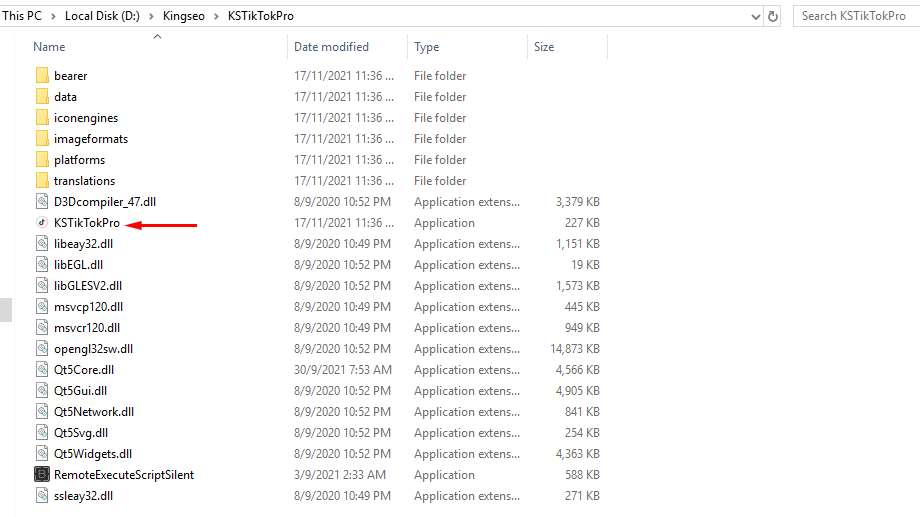
Hướng dẫn sử dụng KS TikTok Pro
Tương tự như phần mềm KS Twitter Pro hoặc KS Youtube Pro, bạn cũng có 2 cách để chạy phần mềm KS TikTok Pro:
Cách 1: chạy ngay thời điểm hiện tại.
Cách 2: lên lịch chạy cho phần mềm.
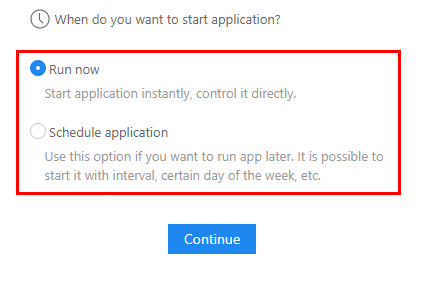
Cùng đi vào tìm hiểu hướng dẫn sử dụng của từng cách để từ đó bạn có thể lựa chọn hình thức phù hợp với nhu cầu của mình nhé.
Run now (Chạy ngay)
Cài đặt chung
Đây là phần cài đặt chung cho tất cả các tính năng của phần mềm. Phần này sẽ gồm 2 mục đó là Authentication Bot và General. Một lưu ý cho bạn đó là phần mềm chỉ chạy được một tính năng cùng một lúc nhé.
Authentication Bot
Tại mục này, bạn cần sử dụng tài khoản đã đăng kí tại Kingseo.vn và được admin mở khóa. Nhập License email và License password vào là xong.
Bước tiếp theo là Authentication type: kiểu xác thực. Bạn có thể chọn một trong ba kiểu xác thực: HDD, MAC hoặc CPU.
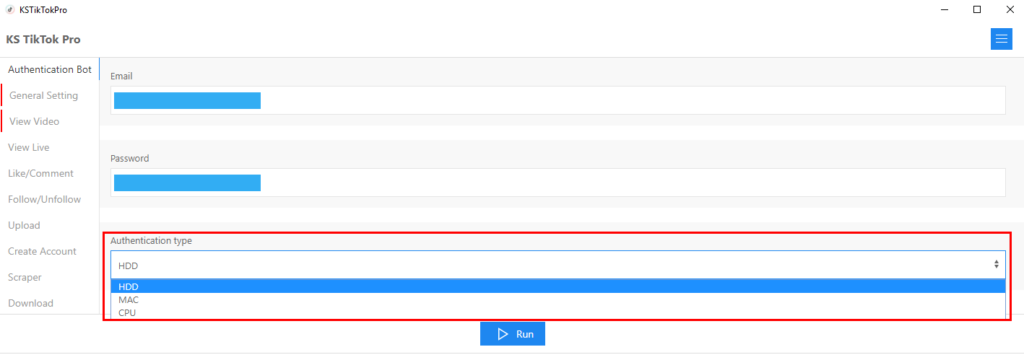
General Setting
Bước 1: Select the function you want to run
Bạn muốn chạy chức năng nào của phần mềm thì phải chọn ở mục này trước khi bước vào cài đặt chi tiết cho chức năng đó. Ví dụ bạn muốn tạo tài khoản hang loạt thì tại mục này bạn click chọn Create Account.
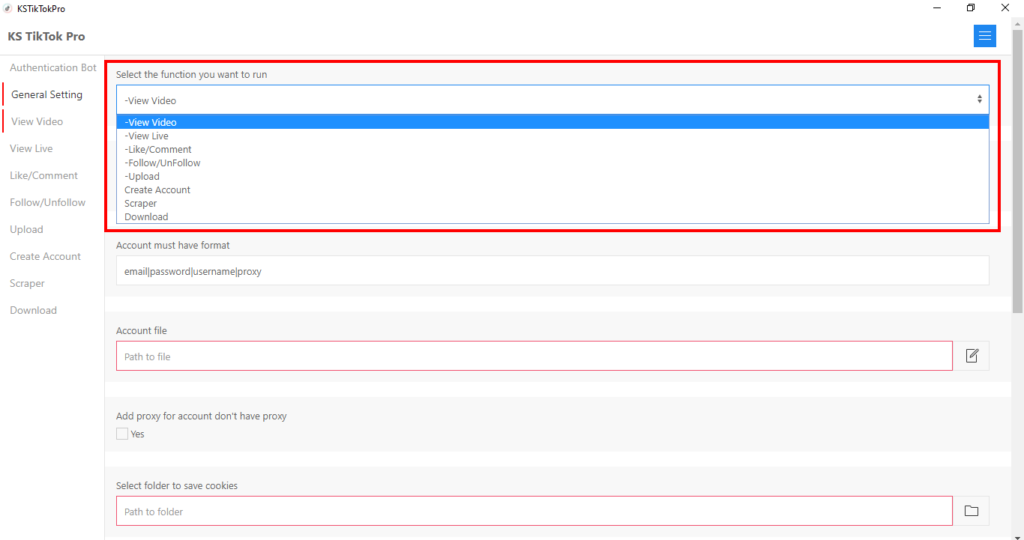
Bước 2: Login option
Tại đây sẽ có 4 tùy chọn đăng nhập cho bạn:
- Login with TikTok (Email/Username & Password): đăng nhập với TikTok bằng Email hoặc tên đăng nhập đi kèm với Password.
- Login with TikTok (Phone & Password): đăng nhập với TikTok bằng Số điện thoại và Password.
- Login with Twitter: đăng nhập bằng tài khoản Twitter.
- Login with Google: đăng nhập bằng tài khoản Google.
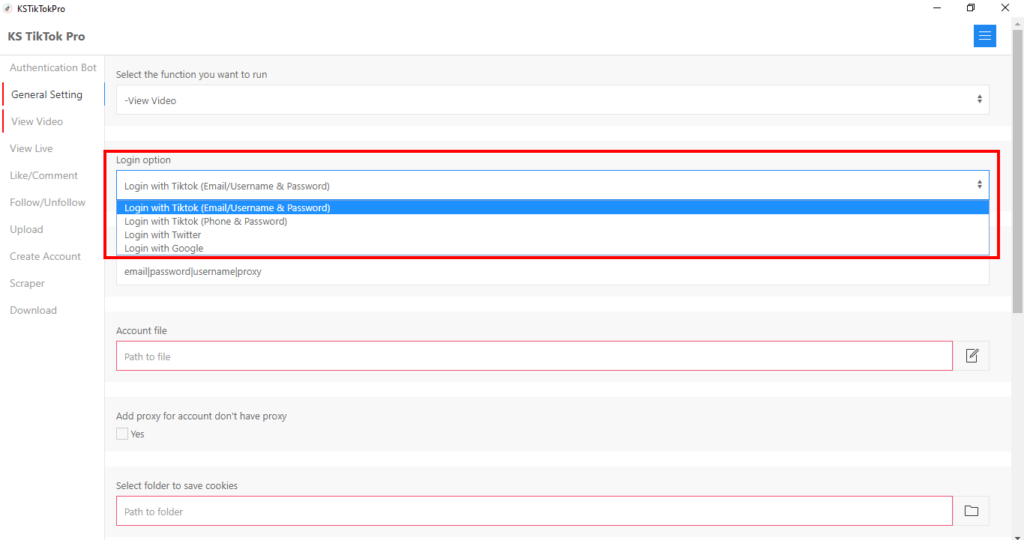
Mỗi hình thức đăng nhập khác nhau thì tài khoản đưa vào phần mềm sẽ có Format khác nhau. Cụ thể như sau:
- Login with TikTok (Email/Username & Password): danh sách tài khoản đưa vào sẽ có Format: email|Mật khẩu|Tên đăng nhập|Proxy, nếu không có Proxy sẽ có Format: email|Mật khẩu|Tên đăng nhập||
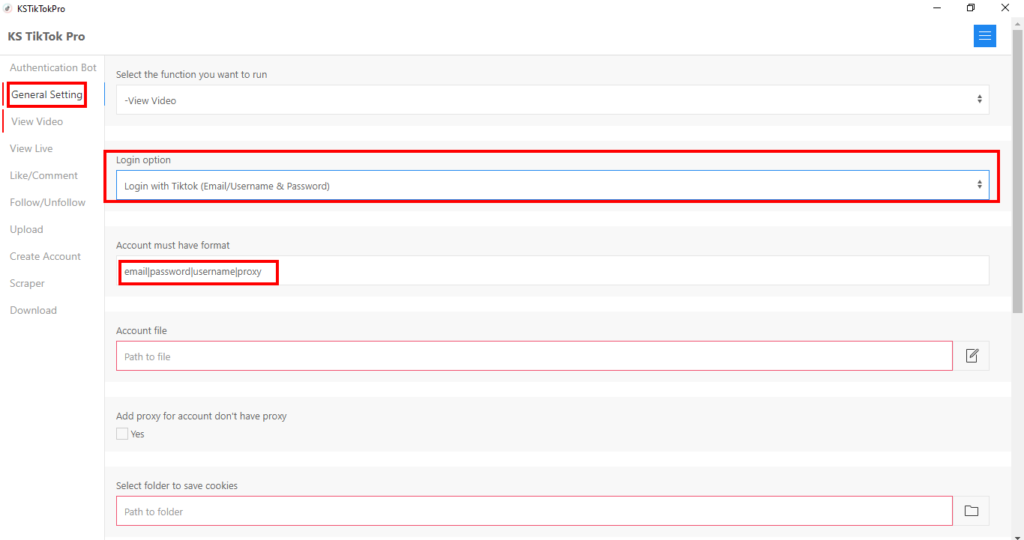
- Login with TikTok (Phone & Password): danh sách tài khoản của tùy chọn này sẽ có dạng: Số điện thoại|Mật khẩu|Mã quốc gia|Proxy, nếu không có Proxy thì sẽ có Format: Số điện thoại|Mật khẩu|Mã quốc gia||. Lưu ý với số điện thoại phải có +84 phía trước và mã quốc gia của Việt Nam là +84 nhé.
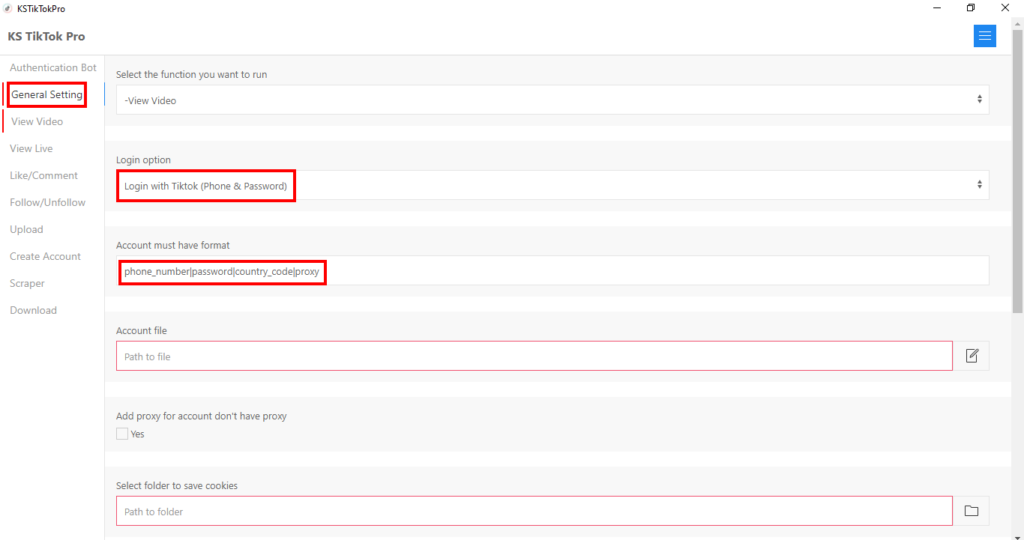
- Login with Twitter: với tùy chọn đăng nhập bằng cách này thì Format của tài khoản sẽ là: Email|Mật khẩu|Email khôi phục|Proxy, nếu không có Proxy thì Format sẽ là Email|Mật khẩu|Email khôi phục||.
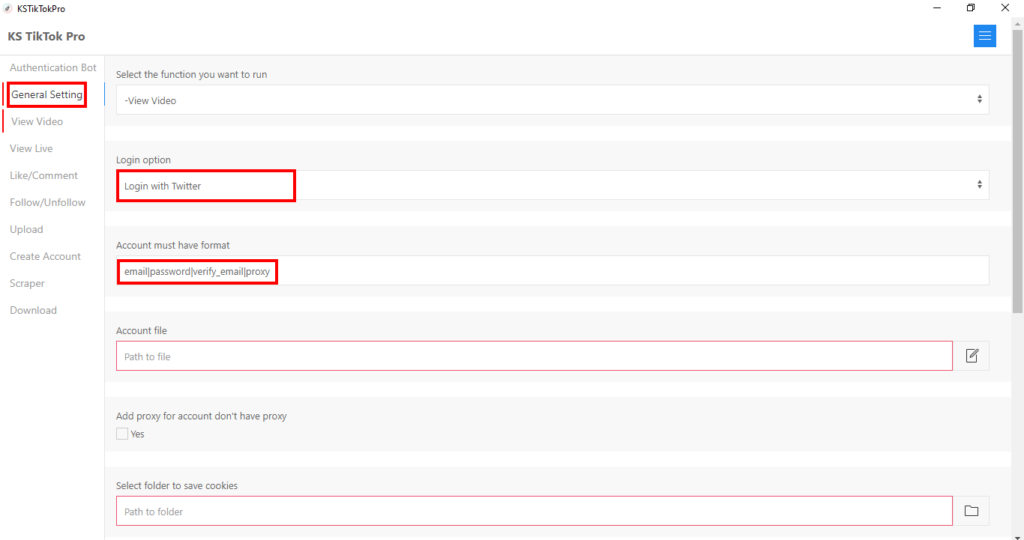
- Login with Google: tương tự như login with Twitter, đăng nhập bằng cách này thì tài khoản cũng có Format dạng: Email|Mật khẩu|Email khôi phục|Proxy, nếu không có Proxy thì Format sẽ là Email|Mật khẩu|Email khôi phục||.
Bạn chọn tùy chọn đăng nhập nào thì phải tạo một file .txt chứa danh sách tài khoản đúng với Format mà phần mềm yêu cầu nhé.
Sau khi tạo file xong, tại mục Account file, bạn click vào biểu tượng cây bút bên phải để chèn file vào.
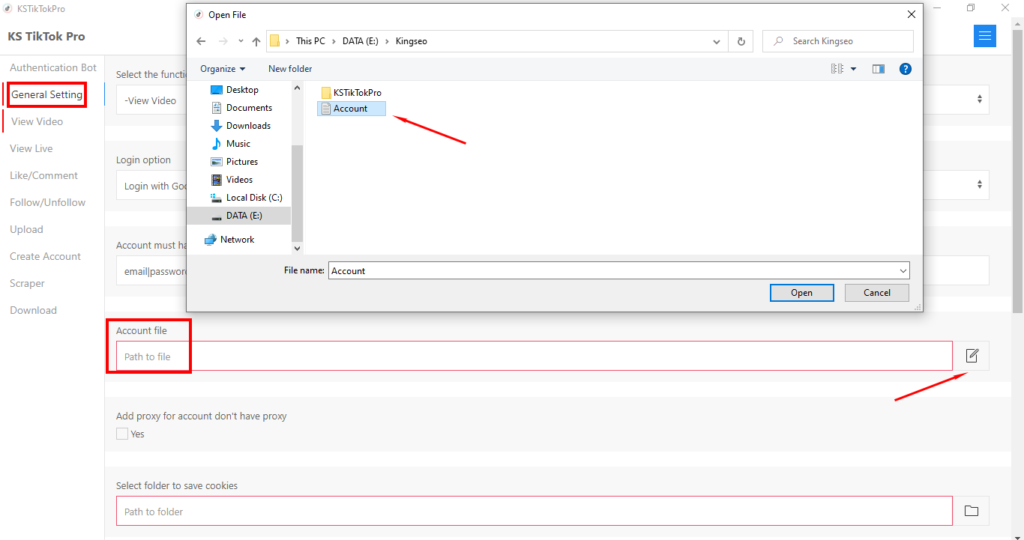
Bước 3: Add proxy for account don’t have proxy
Bạn chọn vào mục này phần mềm sẽ thêm Proxy cho các tài khoản không có
Proxy. Để thêm Proxy bạn cần tạo một file .txt chứa danh sách Proxy theo Format: IP:Port:Username:Pass hoặc IP:Port. Ví dụ ở đây bạn tạo một file Proxy.txt thì nội dung file sẽ có dạng:
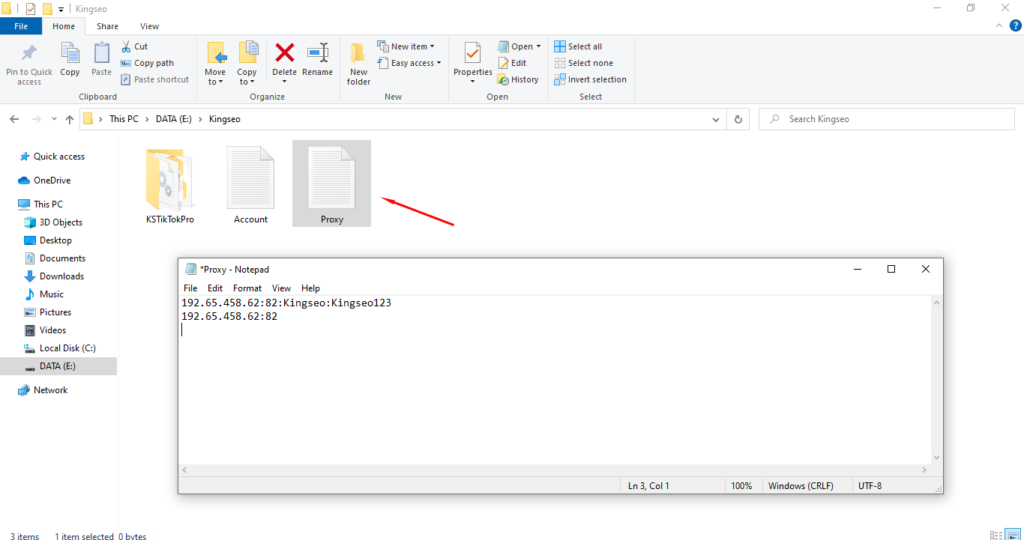
Sau khi tạo file xong, bạn chèn file vào bằng cách click vào biểu tưởng cây bút bên phải mục Proxy file và đưa file vào.
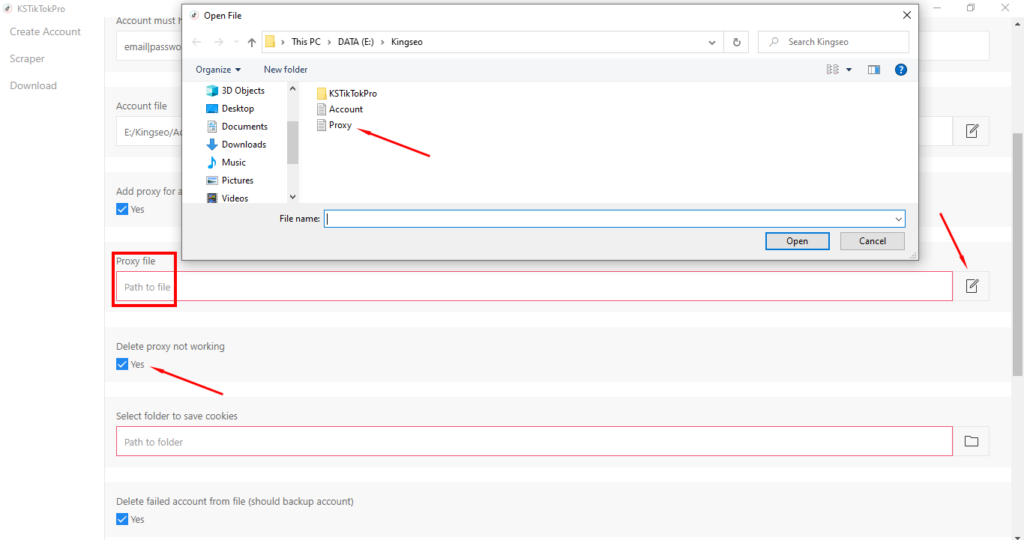
Bạn có thể xóa các Proxy không hoạt động trong file Proxy.txt bằng cách click chọn vào mục Delete proxy not working.
Bước 4: Select folder to save cookies
Việc lưu Cookies giúp cho phần mềm lưu trữ lại các lần đăng nhập , giúp bạn tiết kiệm thời gian cài đặt lại từ đầu.
Vị trí lưu Cookies là tùy ở bạn nhưng hãy nhớ đừng lưu vào Folder KS Tiktok Pro nhé.

Bước 5: Delete failed account from file (should backup account)
Bạn chọn mục này, phần mềm sẽ xóa đi các tài khoản đăng nhập không thành công từ file Account.txt ở bước 2. Vì thế bạn nên sao lưu tài khoản để tránh bị mất dữ liệu nhé.
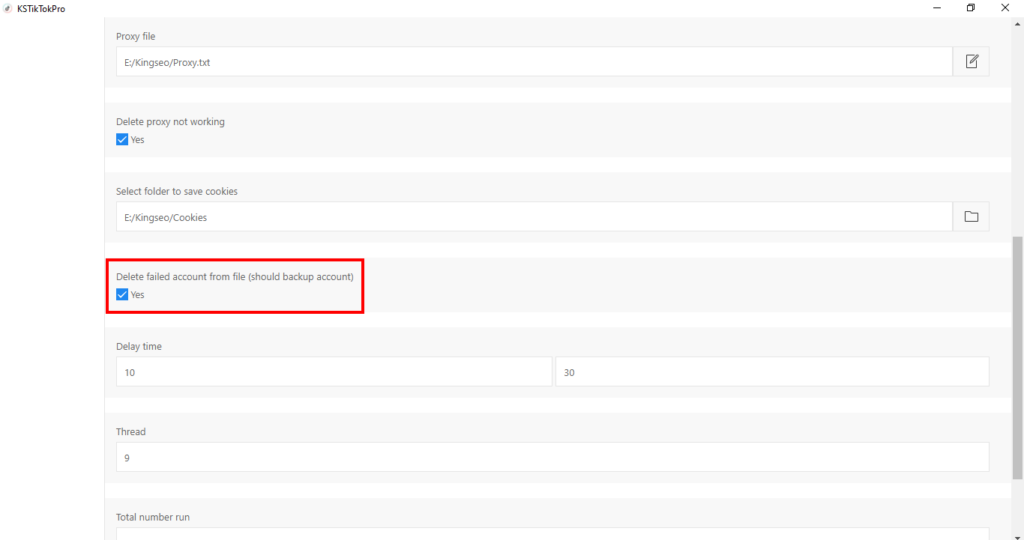
Bước 6: Delay time
Đây là thời gian dừng trước khi chạy các luồng. Ví dụ, bạn để Delay time 20 nghĩa là trước khi chạy luồng (tài khoản) thứ nhất, phần mềm sẽ dừng trong khoảng 20s, tương tự trước khi chạy luồng 2, phần mềm cũng dừng trong khoảng 20s. Điều này giúp tránh việc các luồng cùng chạy 1 lúc làm cho TikTok nghi ngờ Spam và banned tài khoản hoặc chặn IP.
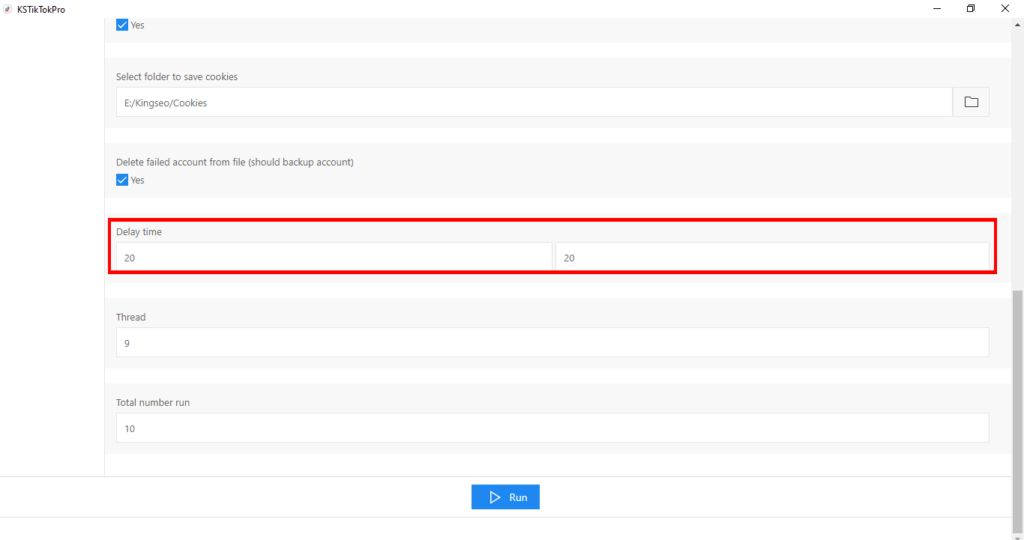
Bước 7: Thread
Đây là số luồng chạy hay số tài khoản chạy cùng một lúc. Nếu bạn có Proxy thì hãy chạy từ 2 luồng trở lên còn nếu bạn không có Proxy thì chúng tôi khuyên bạn chỉ nên chạy 1 luồng để tránh bị chặn IP nhé.
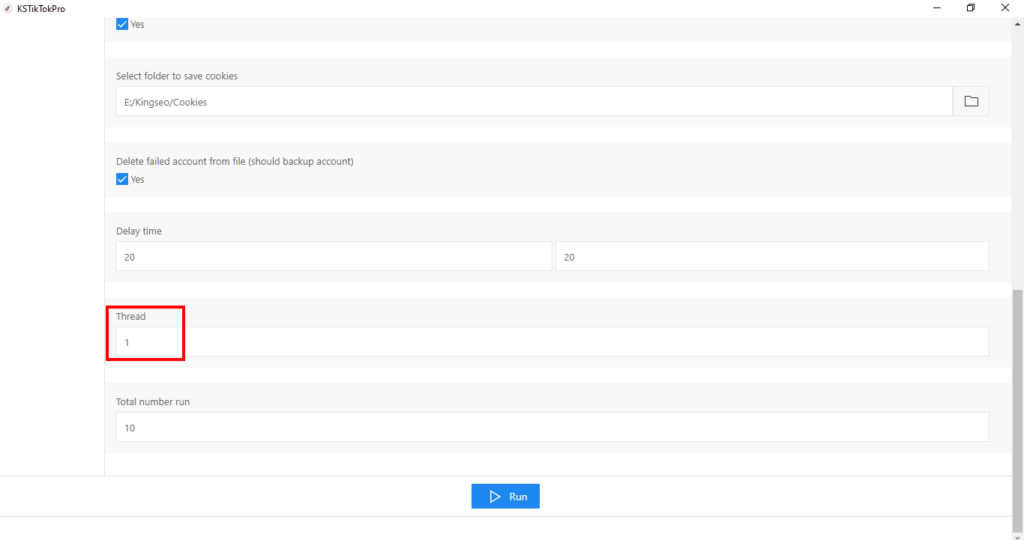
Bước 8: Total number run
Mục này sẽ phụ thuộc vào số tài khoản bạn đưa vào. Ví dụ bạn chọn Total number run là 7 mà số tài khoản bạn đưa vào là 10 thì sẽ khi chạy hết 7 lần tương đương với 7 tài khoản phần mềm sẽ dừng lại. Còn nếu như Total number run của bạn là 15 thì sau khi chạy hết 10 tài khoản phần mềm sẽ lấy ngẫu nhiên 5 tài khoản để tiếp tục chạy cho đủ 15 lần.

- Như vậy là bạn đã thiết lập đầy đủ các mục của phần cài đặt chung, tuy nhiên để chạy được các tính năng thì bạn cần bước vào quá trình cài đặt chi tiết cho từng chức năng. Hãy cùng tìm hiểu về các bước cài đặt chi tiết này nhé.
Hướng dẫn sử dụng chi tiết từng tính năng
Tăng lượt xem Video
Đọc bài viết dưới đây để tìm hiểu kĩ hơn cách sử dụng phần mềm KS TikTok Pro để tăng view cho tài khoản TikTok nhé!
Xem ngay: Tăng view TikTok cực nhanh, hiệu quả với tool KS TikTok Pro
Tăng lượt xem Livestream
Bước 1: Select the function you want to run
Để chạy chức năng này, trước hết bạn cần vào Tab General Setting, tại mục Select the function you want to run, click chọn View Live. Sau đó chọn vào Tab View Live để tiến hành cài đặt chi tiết cho chức năng này.
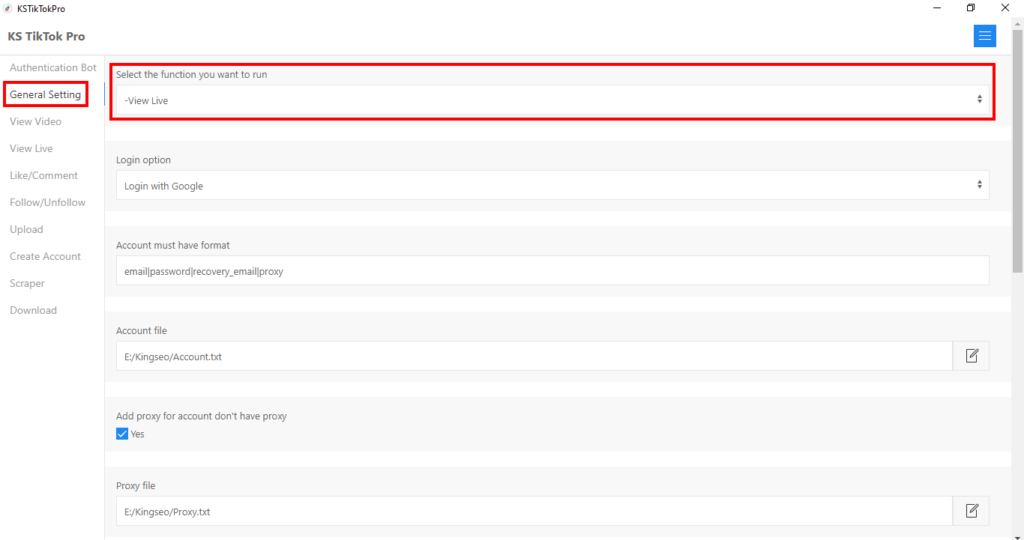
Bước 2: Live url
Ở bước này bạn cần copy link Livestream cần xem và dán vào mục Live url.
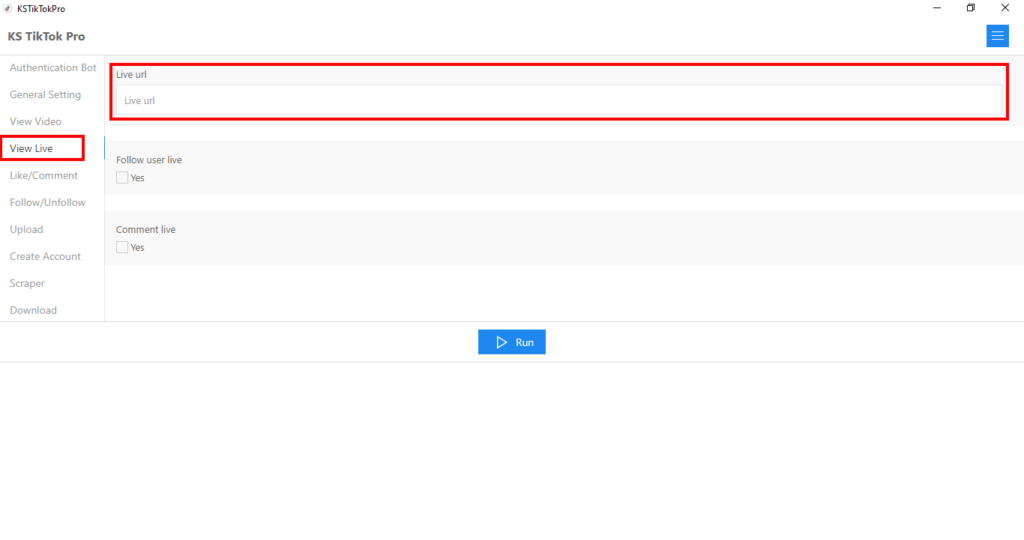
Bước 3: Follow user live
Bạn chọn vào mục này, phần mềm sẽ xem và follow tài khoản đang livestream. Và mục Follow delay(giây) sẽ giúp bạn cài đặt thời gian xem live là bao nhiêu trước khi follow. Ví dụ bạn chọn Follow delay 20 nghĩa là sau khi vào xem livestream được 20s phần mềm sẽ tiến hành follow user live.

Bước 4: Comment live
Bạn chọn vào mục này phần mềm sẽ tự động comment vào livestream.
Nhưng để phần mềm có thể comment, bạn cần tạo 1 file .txt chứa nội dung comment, mỗi nội dung này sẽ nằm trên 1 dòng.
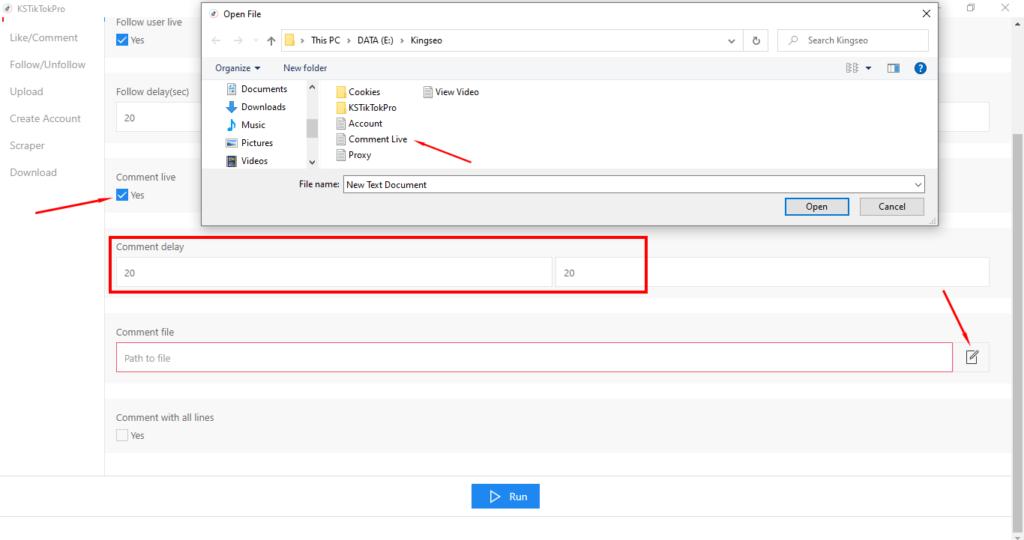
Sau khi tạo file xong, tại mục Comment file, bạn chọn vào biểu tượng cây bút bên phải và chèn file vào.
Thời gian dừng nghỉ giữa mỗi lần comment sẽ phụ thuộc vào việc bạn chọn Comment delay. Ví dụ bạn chọn Comment delay là 20 thì sau khi Comment lần đầu phần mềm sẽ dừng nghỉ 20s, sau đó tiến hành comment lần tiếp theo.
Bước 5: Comment with all lines
Bạn chọn Yes, phần mềm sẽ lấy tất cả nội dung trong file nội dung để Comment, còn nếu bạn không click vào ô Yes thì phần mềm sẽ lấy ngẫu nhiên từng dòng trong file nội dung để Comment livestream.
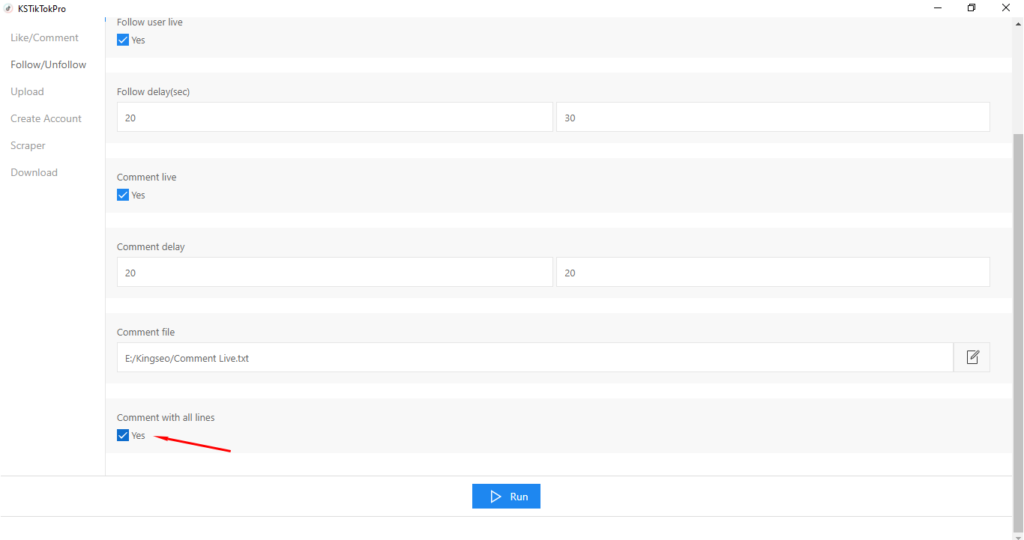
Bước 6: Run
Sau khi cài đặt xong các mục cần thiết, bạn bấm vào nút Run để khởi chạy chức năng xem livestream.
Tự động Like, Comment.
Bước 1: Select the function you want to run
Bạn vào Tab General Setting, mục Select the function you want to run => Like/Comment.
Sau đó vào Tab Like/Comment để tiếp tục cài đặt chi tiết cho tính năng này.

Bước 2: Video url file
Với chức năng Like/Comment bạn có thể cùng lúc chạy 2 hành động đó là Like video và Comment video. Còn đối với hành động Like video’s comment thì bạn bắt buộc phải chạy riêng lẻ và không kết hợp chạy cùng lúc với 2 hành động kia được.
Lí do cho việc này đó là Format của file .txt được bạn đưa vào phần mềm ở mục Video url file của hành động Like video và Comment video là giống nhau nhưng lại khác với hành động Like video’s comment.
Để có thể tiến hành Like/Comment video bạn cần tạo 1 file .txt để đưa vào phần mềm, Format của file này như đã nói ở trên sẽ khác nhau dựa vào hành động bạn chọn, cụ thể:
- Bạn chọn hành động Like video hoặc Comment video thì nội dung file .txt sẽ chứa các link video mà bạn cần Like hoặc Comment, mỗi link sẽ nằm trên 1 dòng.
- Bạn chọn Like video’s comment thì Format sẽ là: Link video|Nội dung comment. Phần nội dung này có thể chỉ bao gồm một vài từ trong câu đủ để phần mềm nhận dạng được Comment.
Một lưu ý nữa cho bạn nếu chọn Like video’s comment đó là hiện nay TikTok đã không cho Copy comment nữa nên nếu bạn muốn nhập nội dung Comment thì sẽ có 2 cách:
– Cách 1: Đơn giản nhất là bạn đánh máy
– Cách 2: bạn click chuột phải vào comment sau đó bấm vào :Kiểm tra” .
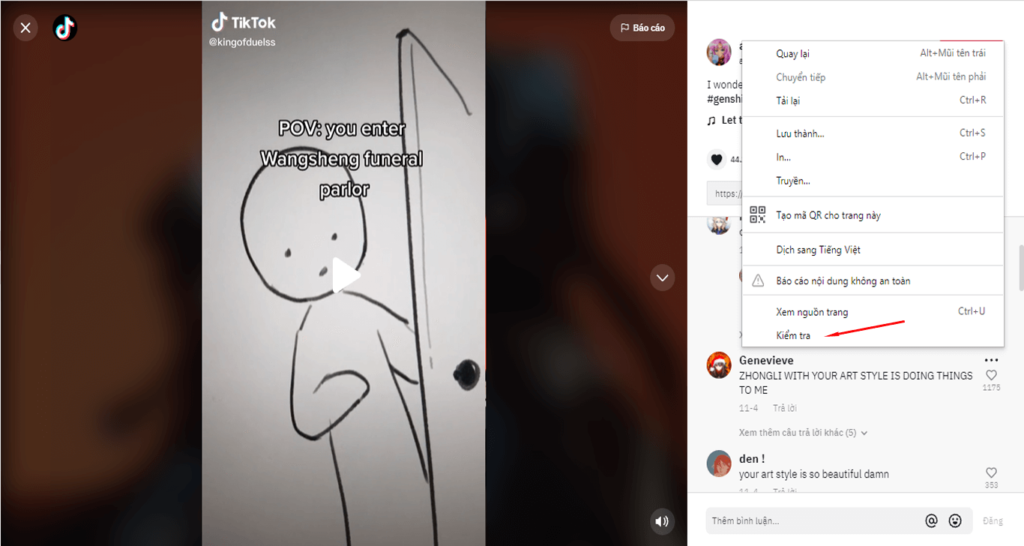
Sau đó, tại cửa sổ Elements, bạn tìm dòng span chứa nội dung comment của bạn, kích 2 lần chuột trái vào, sau đó copy là được nhé.
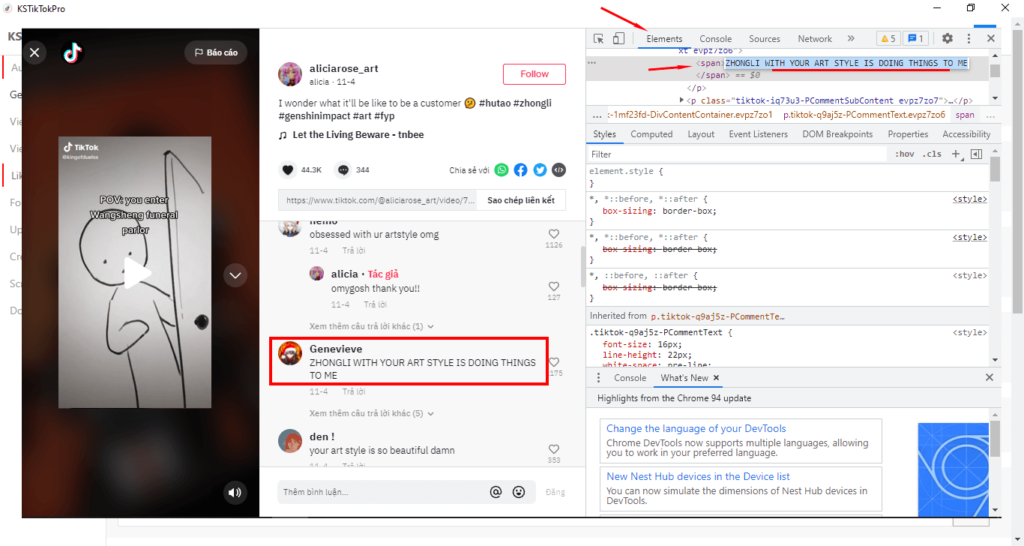
Sau khi tạo file .txt đúng với Format của từng hành động, bạn click vào biểu tượng cây bút bên phải và chèn file vào.
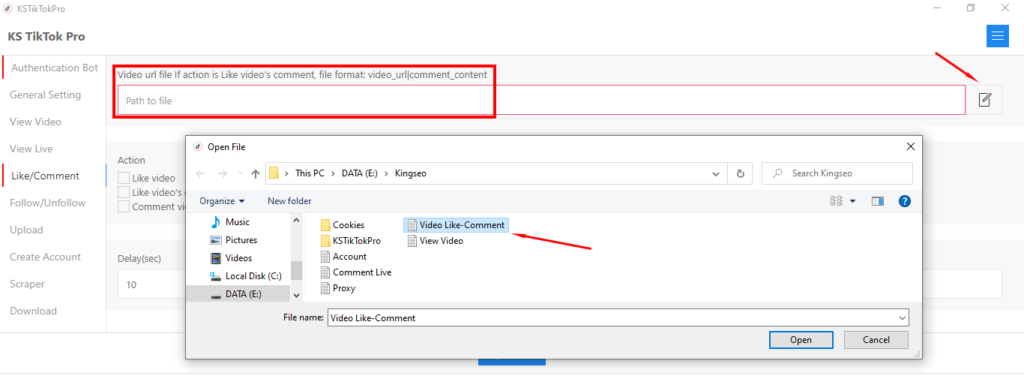
Bước 3: Action
Bước này sẽ quyết định Format cho file .txt ở Bước 2. Như đã đề cập bạn có thể chọn 1 lúc 2 Action đó là Like video và Comment video nhưng bắt buộc phải chạy riêng lẻ với Action Like video’s comment.
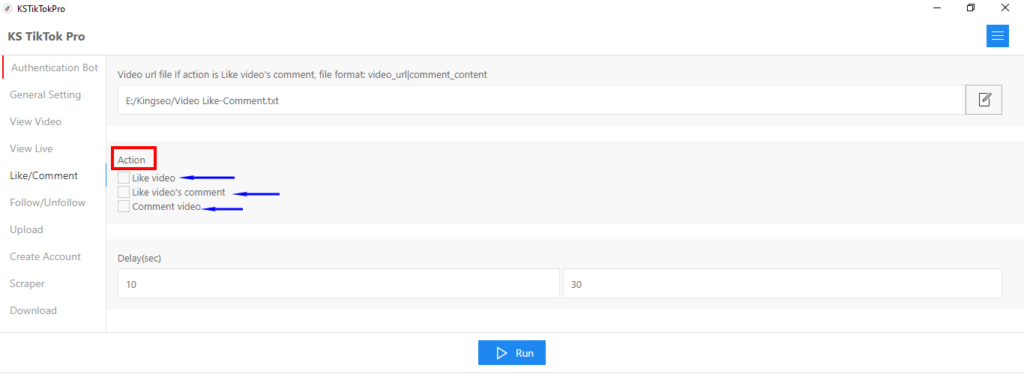
Bước 4: Delay (đơn vị giây)
Đây là thời gian dừng nghỉ giữa mỗi lần Like video/Like video’s comment/Comment video giúp tránh bị TikTok đánh giá là Spam.
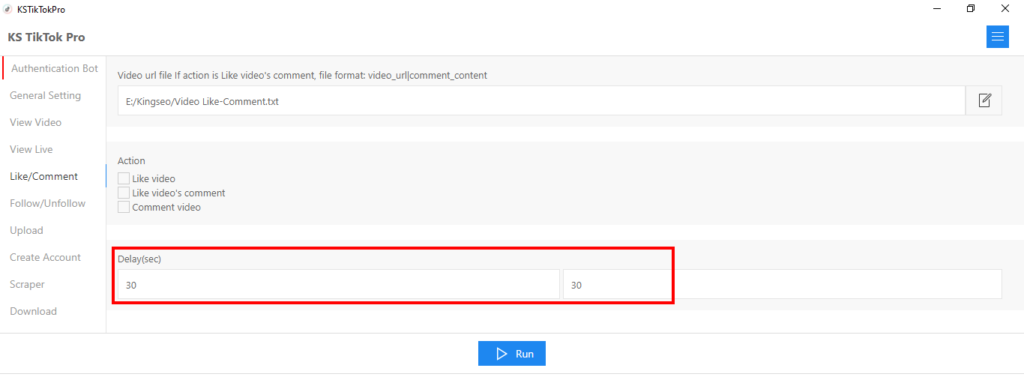
Nếu bạn chọn Action Comment video thì mới tiến hành các bước từ bước 5 đến bước 8 nhé, còn bạn chọn Like video hoặc Like video’s comment thì chỉ tiến hành bước 9 là xong.
Bước 5: Comment file
Để có thể Comment video thì bạn cần tạo một file .txt chứa nội dung Comment, mỗi nội dung này sẽ nằm trên 1 dòng.
Sau khi tạo file xong bạn bấm vào biểu tượng cây bút bên phải để chèn file vào.
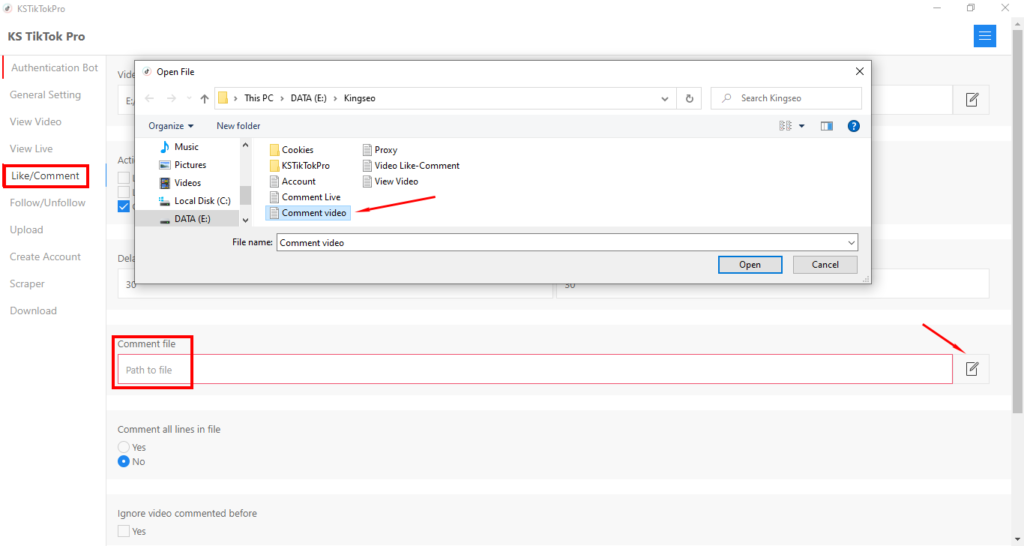
Bước 6: Comment all lines in file
Bạn chọn Yes, phần mềm sẽ lấy toàn bộ nội dung file Comment video.txt ở Bước 5 để comment video còn nếu bạn chọn No phần mềm sẽ lấy ngẫu nhiên từng dòng của file để comment.
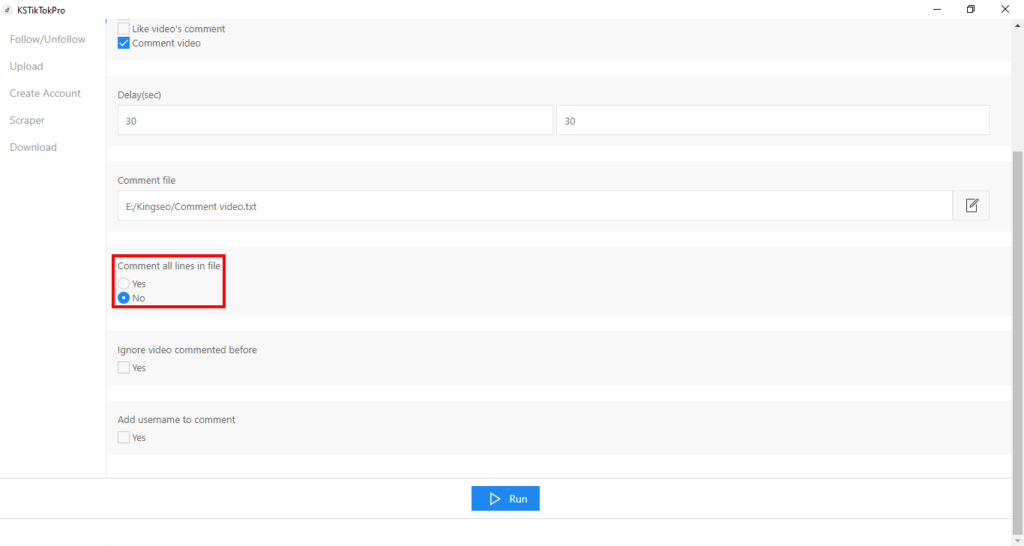
Bước 7: Ignore video commented before
Bạn chọn Yes ở mục này phần mềm sẽ bỏ qua video đã nhận xét trước đó, tránh sự trùng lặp.
Bước 8: Add username to comment
Bạn chọn Yes, phần mềm sẽ tự động thêm Username vào phần bình luận. Và để làm được điều đó bạn cần tạo 1 file .txt chứa các Username mà bạn muốn thêm vào, mỗi Username sẽ nằm trên 1 dòng và bạn không cần thêm @ vào trước Username nhé vì phần mềm sẽ tự động thêm cho bạn.
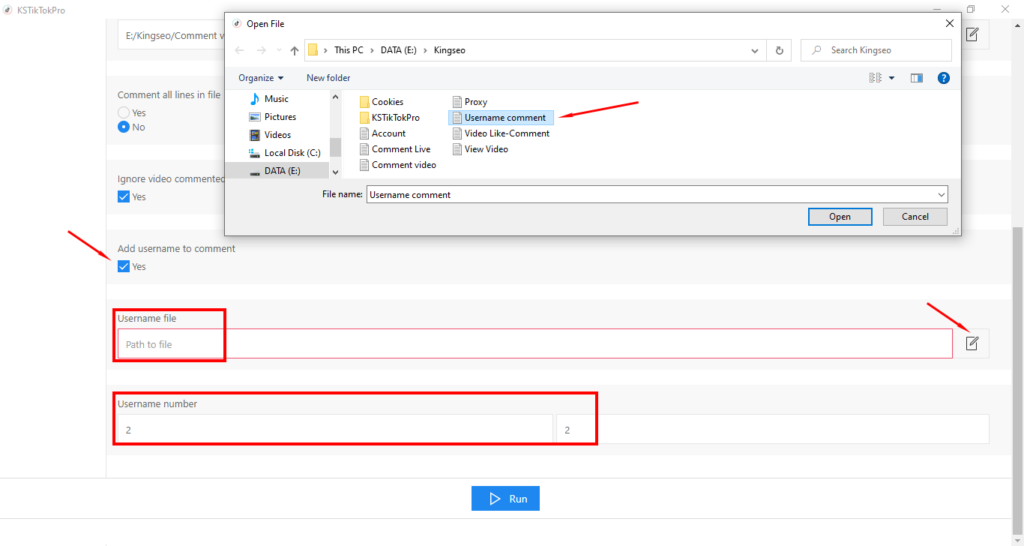
Mục Username number sẽ giúp bạn lựa chọn số lượng Username phần mềm sẽ thêm vào comment từ file .txt của bạn. Ví dụ file .txt của bạn có 10 Username trong khi Username number của bạn là 3 thì phần mềm sẽ lấy ngẫu nhiên 3 trong số 10 Username ở file .txt để thêm vào comment video.
Bước 9: Run.
Sau khi cài đặt hoàn tất đầy đủ các mục, bạn bấm vào nút Run màu xanh để khởi chạy phần mềm.
Tăng follow/unfollow.
Đây là tính năng rất quan trọng nên KINGSEO đã tách riêng thành một bài hướng dẫn chi tiết để bạn có thể dễ dàng cài đặt và sử dụng.
Xem ngay: Tăng follow TikTok hiệu quả, nhanh chóng với phần mềm KS TikTok Pro
Tự động đăng video.
Bước 1: Select the function you want to run
Như thường lệ, bước đầu tiên bạn cần làm đó là vào Tab General Setting, bấm vào mục Select the function you want to run và chọn Upload. Sau đó bấm vào Tab Upload để tiến hành cài đặt chi tiết.
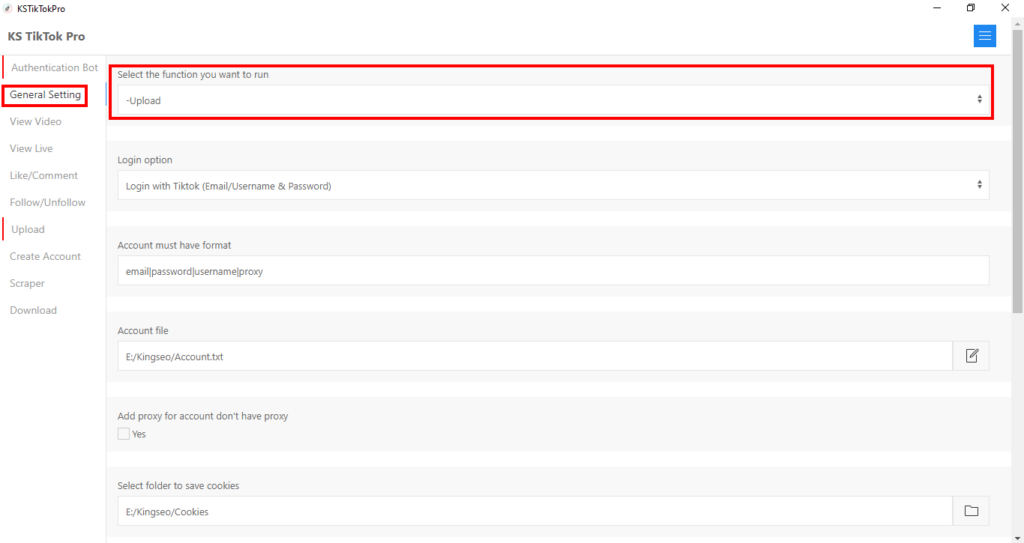
Bước 2: Upload video folder
Để upload được video bạn cần chuẩn bị trước một vài video và lưu chúng vào 1 Folder. Sau khi đã tạo được Folder, tại mục Upload video folder bạn click vào biểu tượng thư mục bên phải và chèn thư mục vào.
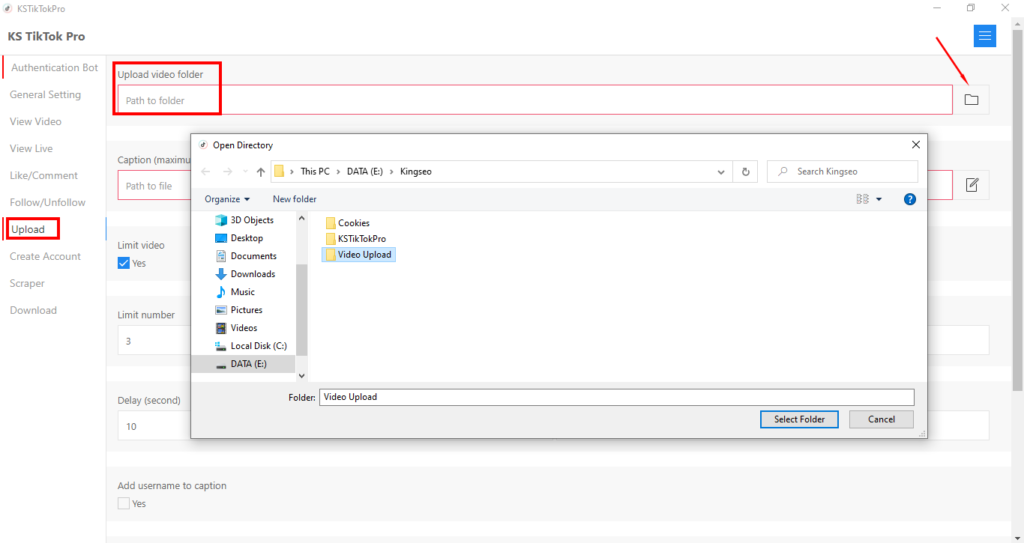
Bước 3: Caption
Để chèn chú thích cho video upload bạn cần tạo 1 file .txt chứa nội dung chú thích, mỗi nội dung này sẽ nằm trên 1 dòng và lưu ý rằng độ dài mỗi dòng không quá 150 kí tự nhé.
Sau khi tạo xong file chú thích, tại mục Caption, bạn click vào biểu tượng cây bút bên phải và chèn file vào.
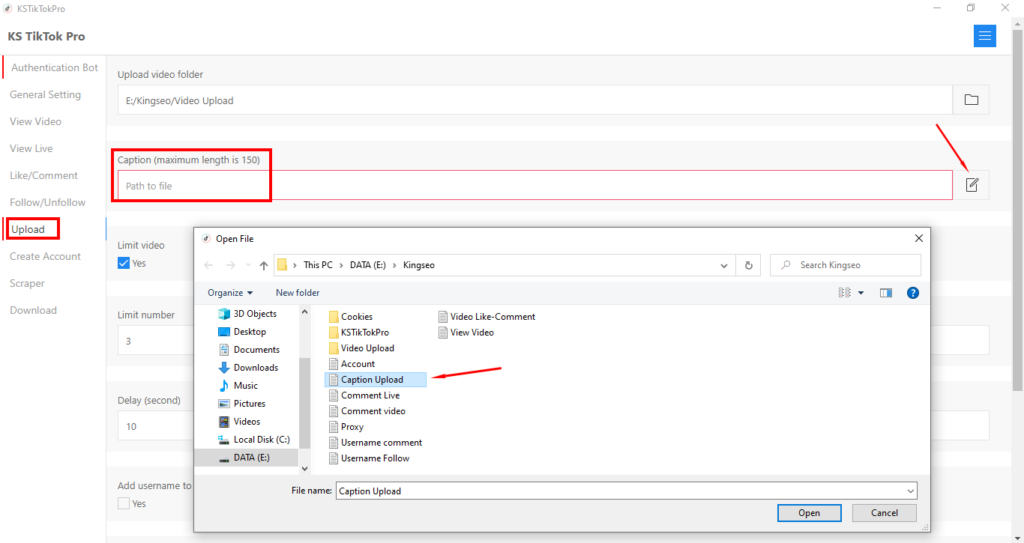
Bước 4: Limit video
Bạn chọn vào mục này phần mềm sẽ giới hạn số lượng video mà bạn upload lên TikTok. Ví dụ bạn chọn Limit video là 3 thì sau khi upload video đầu tiên phần mềm sẽ upload video thứ 2, thứ 3 rồi dừng lại.
Nếu bạn không chọn mục này phần mềm sẽ up hết video trong Folder của bạn rồi mới dừng lại.
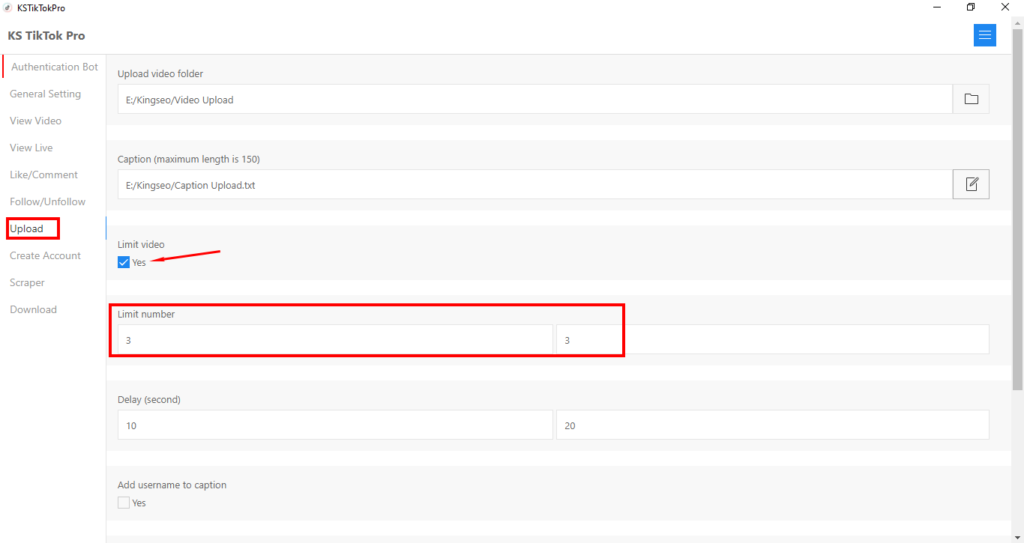
Bước 5: Delay (giây)
Đây là thời gian dừng nghỉ giữa mỗi lần upload video. Ví dụ bạn chọn Delay 20 thì sau khi upload video đầu tiên phần mềm sẽ dừng nghỉ 20s sau đó tiếp tục upload video tiếp theo.
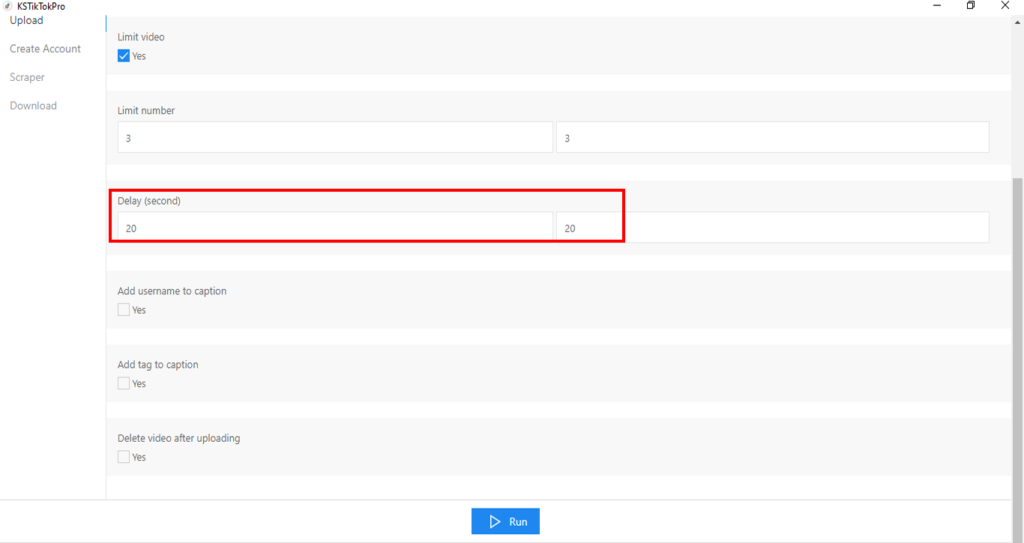
Bước 6: Add username to caption
Mục này sẽ giúp bạn thêm Username vào bài đăng của mình. Để thêm Username, bạn cần chuẩn bị 1 file .txt chứa danh sách các Username mà bạn muốn thêm vào, sau đó tại mục Username file, bạn chọn vào biểu tượng cây bút bên phải để chèn file.
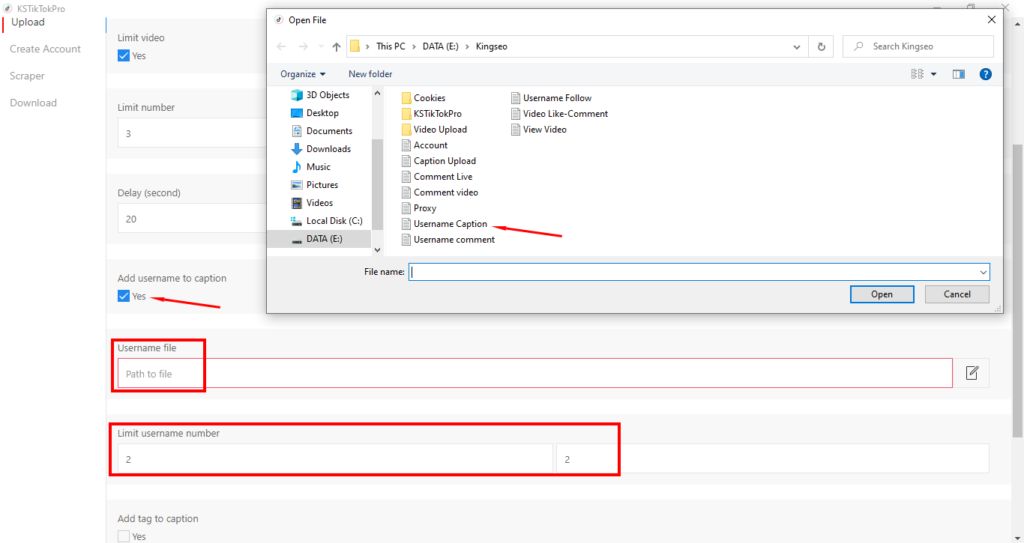
Ngoài ra, bạn cũng có thể giới hạn số lượng Username được thêm vào Caption bằng cách thiết lập chúng tại mục Limit username number. Ví dụ bạn chọn Limit username number là 2 thì phần mềm sẽ thêm 2 Username vào bài đăng của bạn.
Bước 7: Add tag to caption
Tương tự như việc thêm Username, bạn cũng có thể thêm tag vào Caption của mình. Để thêm tag, bạn cần tạo 1 file .txt chứa các tag mà bạn muốn thêm vào, mỗi tag sẽ nằm trên 1 dòng và bạn không cần thêm # trước mỗi tag vì phần mềm đã tự động thêm cho bạn rồi nhé. Tạo file xong thì bạn tiến hành chèn file vào phần mềm thôi.
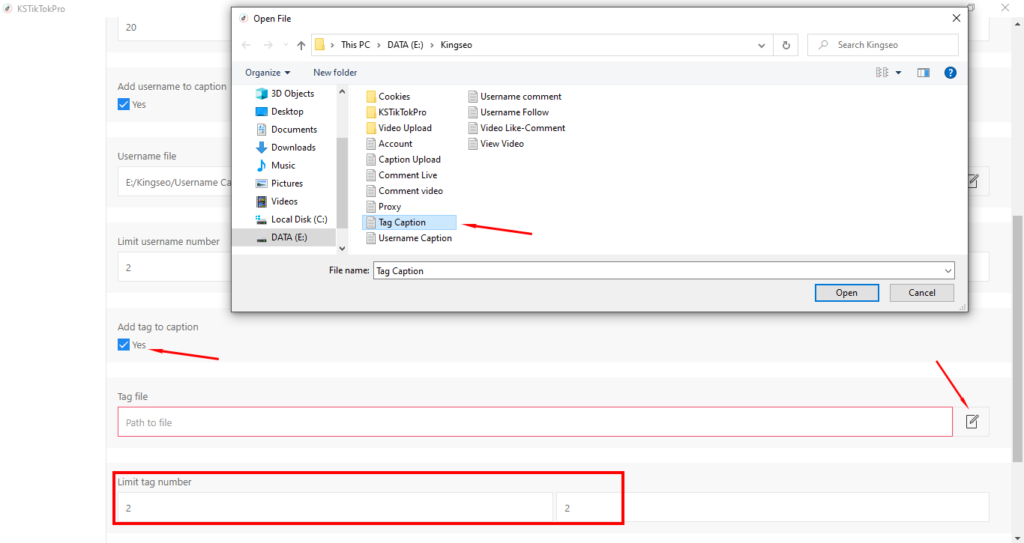
Bên cạnh đó, mục Limit tag number sẽ giúp bạn giới hạn số lượng Tag thêm vào bài đăng. Ví dụ bạn chọn Limit tag number là 2 thì phần mềm sẽ thêm 2 Tag vào bài đăng.
Bước 8: Delete video after uploading
Bạn chọn vào mục này phần mềm sẽ xóa video trong Folder video upload ở Bước 2 sau khi Video được upload.
Bước 9: Run
Sau khi cài đặt đầy đủ các mục, bạn bấm vào nút Run màu xanh dương để chạy phần mềm.
Tạo tài khoản TikTok hàng loạt
Bước 1: Select the function you want to run
General Setting => Select the function you want to run => Create Account. Sau đó bạn chọn vào Tab Create Account để tiếp tục cài đặt chi tiết.
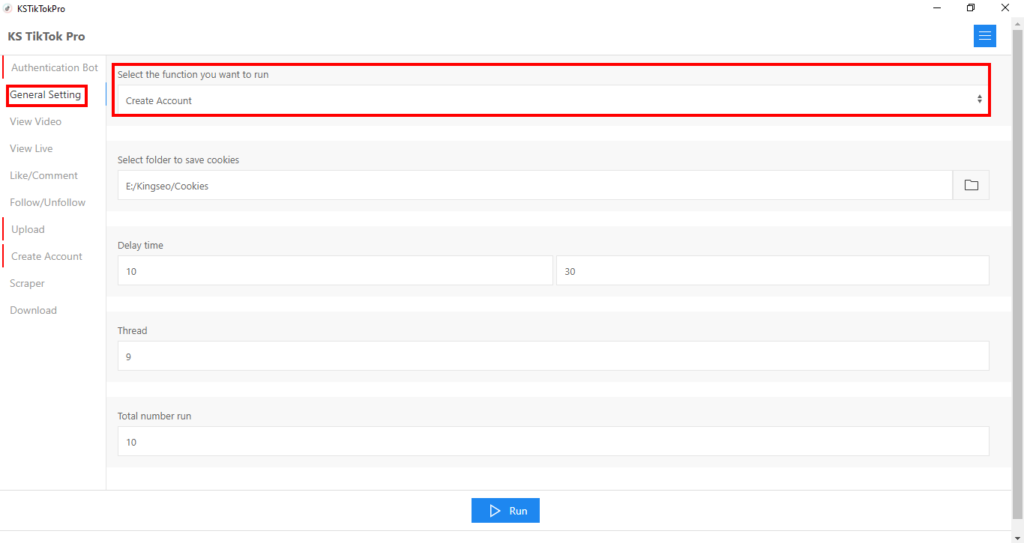
Bước 2: Phone service
Để tạo tài khoản hang loạt bạn cần có tài khoản trên các trang dịch vụ điện thoại. Ở đây, phần mềm sẽ liên kết với 5 website cung cấp dịch vụ thuê sim với 3 website nước ngoài và 2 website trong nước.
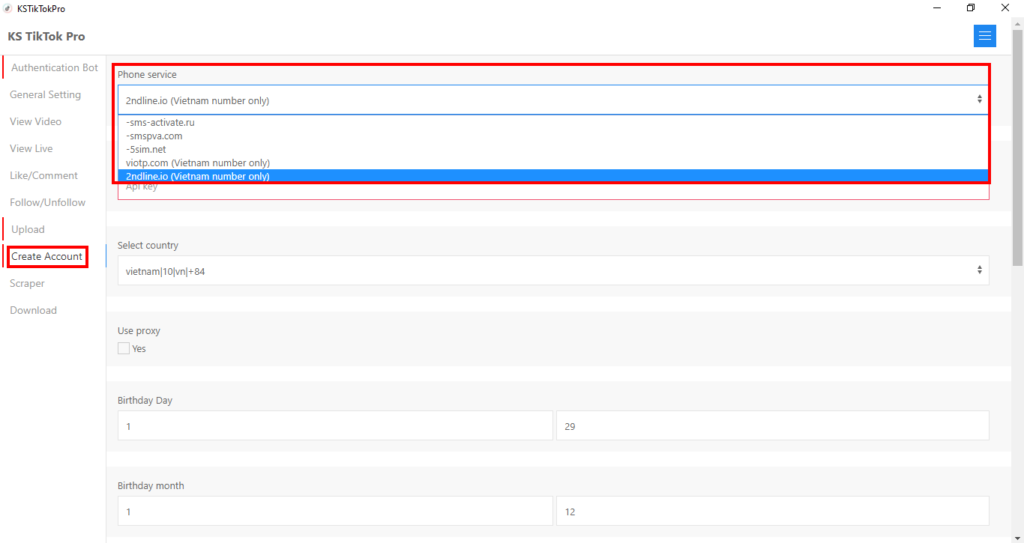
3 website nước ngoài gồm:
- sms-activate.ru
- smspva.com
- 5sim.net
2 website trong nước gồm:
- viotp.com
- 2ndline.io
Bước 3: Api key
Sau khi đăng kí tài khoản ở các trang web dịch vụ điện thoại, bạn sẽ được cung cấp một dãy Api key. Bạn chỉ cần copy và dán dãy này vào mục Api key trên phần mềm là xong.
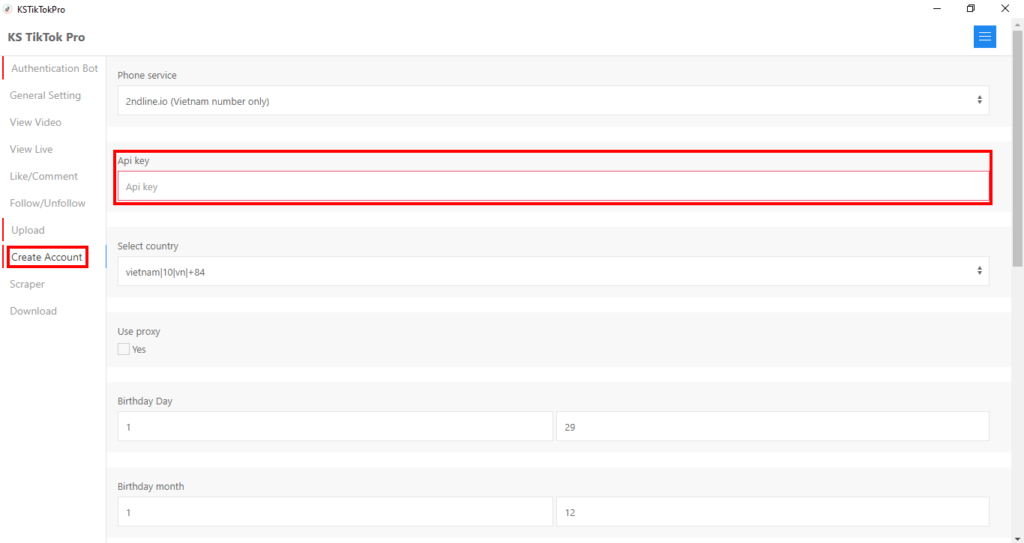
Bước 4: Select country
Nếu bạn chọn 3 website cho thuê sim của nước ngoài thì mục này bạn phải tìm và chọn vào quốc gia là Việt Nam nhé. Còn nếu bạn chọn 2 website thuê sim trong nước thì phần mềm đã tự động chọn sẵn cho bạn.
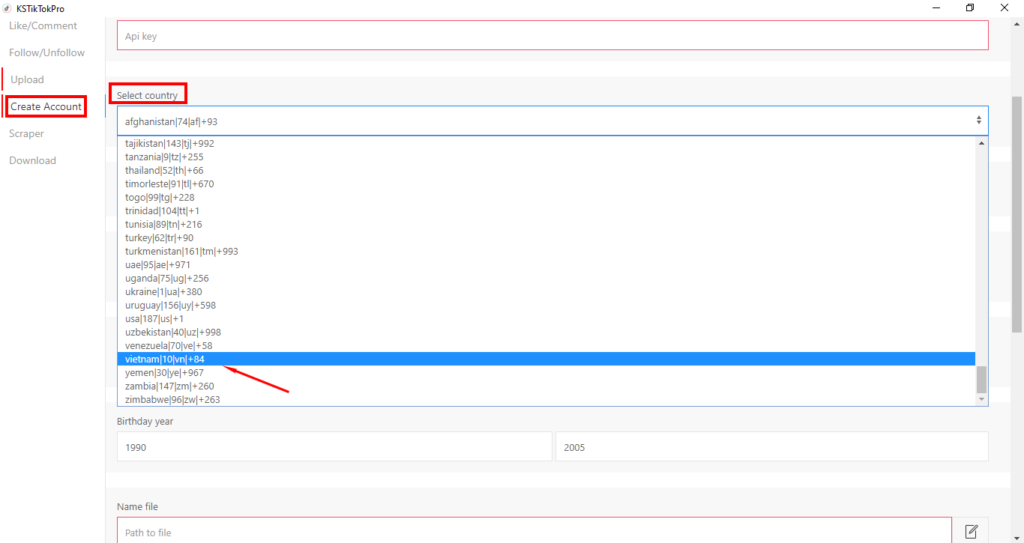
Bước 5: Use proxy
Để tạo tài khoản hang loạt chúng tôi khuyên bạn nên sử dụng Proxy nhé vì thông thường 1 địa chỉ IP TikTok chỉ cho bạn tạo 2 tài khoản thôi nhé.
Sau khi đã chuẩn bị 1 file .txt chứa các Proxy mà bạn có, tại mục Proxy file, bạn click vào biểu tượng cây bút bên phải và chèn file vào.
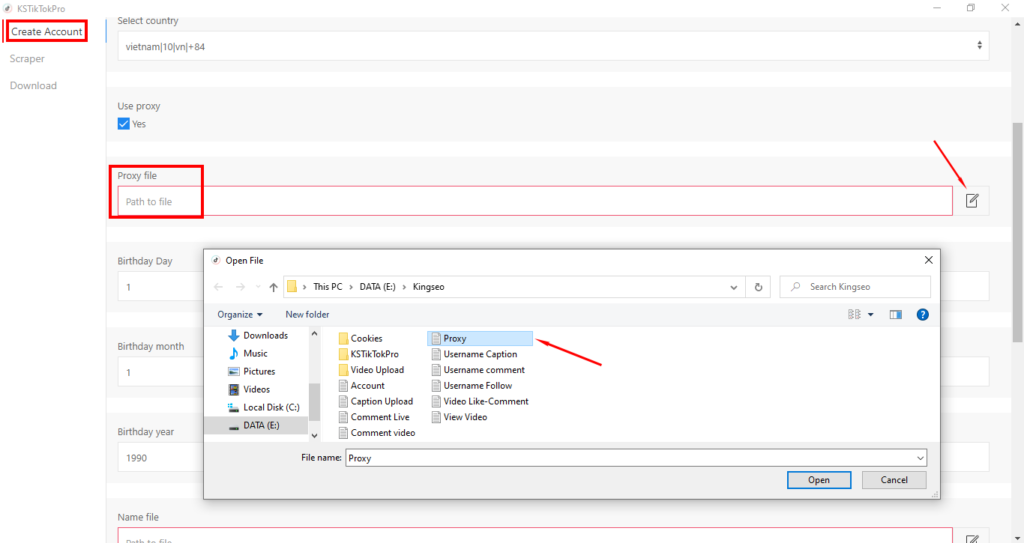
Bước 6: Chọn ngày tháng năm sinh.
Ở mục này bạn nên để giống như phần mềm hiển thị nhé, phần mềm sẽ lấy ngẫu nhiên các ngày, tháng, năm để dùng làm ngày tháng năm sinh cho tài khoản mà bạn tạo.
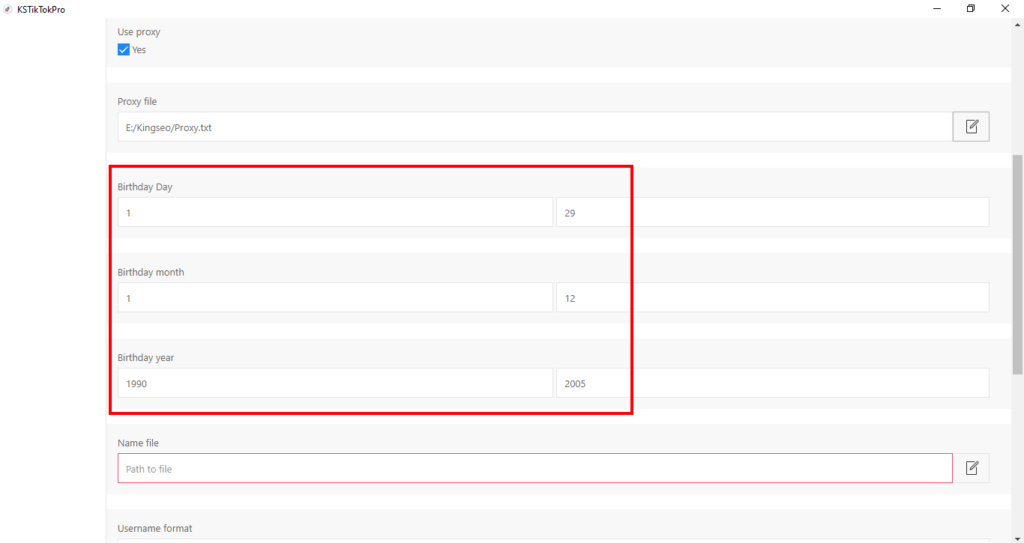
Bước 7: Name file
Bước này bạn sẽ tạo tên đăng nhập cho tài khoản. Để tạo tên bạn cần chuẩn bị 1 file .txt chứa các tên mà bạn muốn tạo, các tên này viết liền không dấu, và mỗi tên sẽ nằm trên 1 dòng nhé. Hoặc nếu bạn không có file này thì có thể liên hệ bộ phận hỗ trợ của Kingseo.vn để chúng tôi cung cấp cho bạn 1 file Name.txt với dánh sách hàng ngàn cái tên nhé.
Sau khi tạo file xong thì bạn chèn file vào mục Name file.
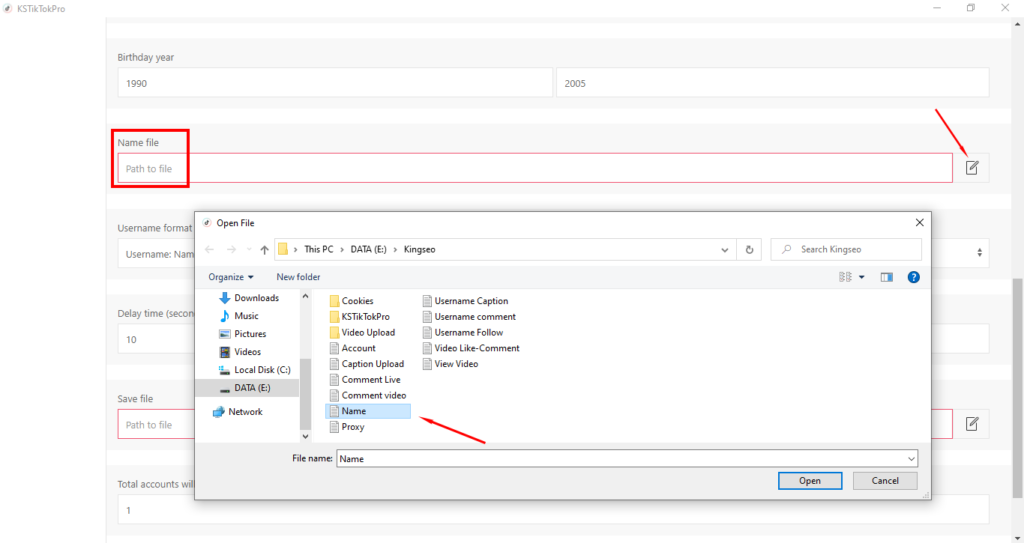
Bước 8: Username format: định dạng của tên đăng nhập
Mục này sẽ có 3 lựa chọn cho bạn, gồm:
Username: Name : Username chỉ gồm tên trong file Name.txt.
Username: Name + random number: Username gồm tên + chữ số ngẫu nhiên.
Username: Name + random character: Username gồm tên + kí tự ngẫu nhiên.
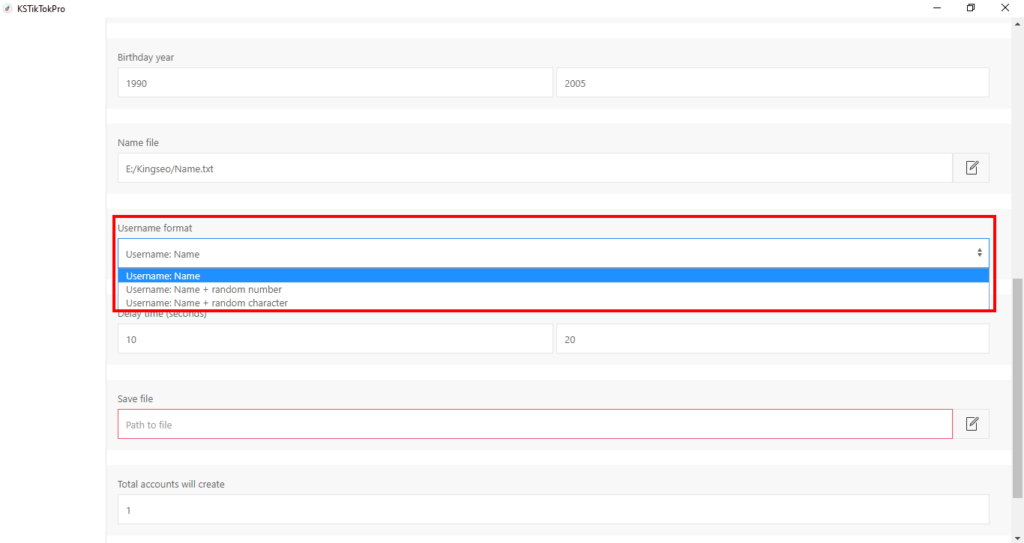
Lời khuyên cho bạn là hãy sử dụng Format: Username: Name + random number hoặc Username: Name + random string nhé vì nếu bạn chỉ sử dụng tên trong file Name.txt thì rất dễ bị trùng lặp Username với các tài khoản TikTok khác.
Bước 9: Delay time (giây)
Đây là thời gian dừng nghỉ giữa mỗi lần tạo tài khoản giúp bạn tránh bị TikTok chặn IP vì tạo tài khoản hàng loạt trong thời gian quá nhanh nhé. Chính vì thế bạn nên để thời gian này hơi lâu 1 xíu, thường từ 60s trở lên để đảm bảo an toàn nhé.
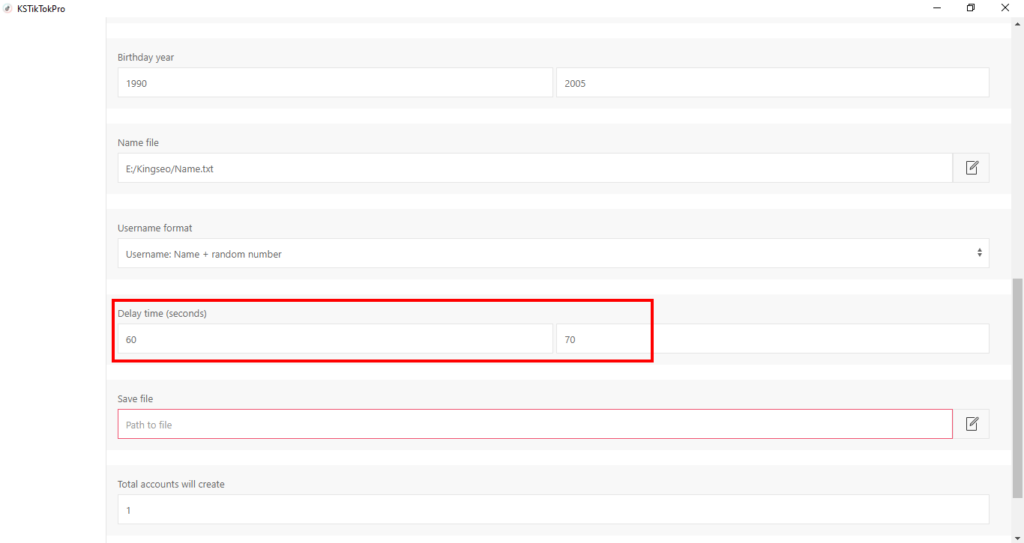
Bước 10: Save file
Sau khi tạo tài khoản xong, phần mềm sẽ lưu tất cả chúng vào 1 file .txt và vị trí lưu ở đâu là tùy ở bạn.
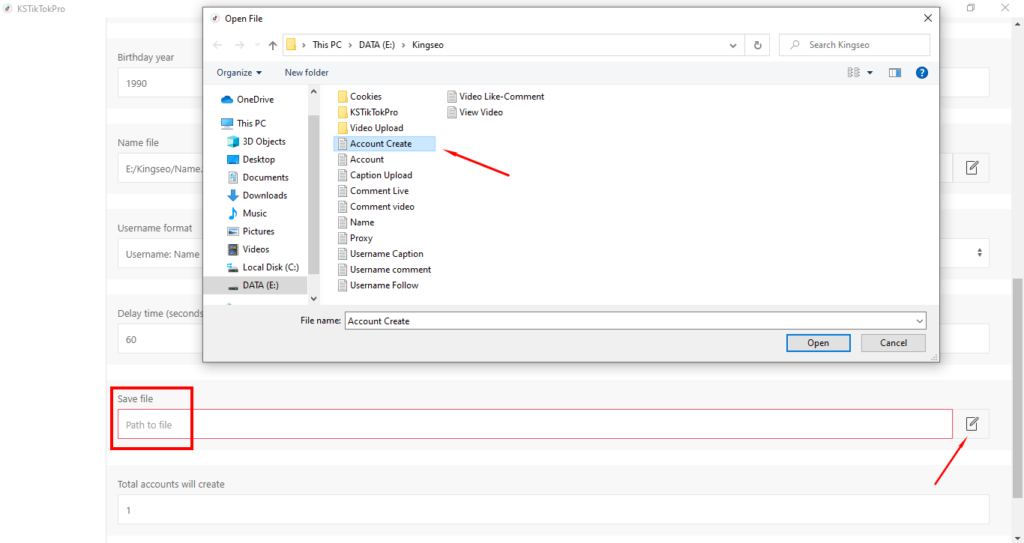
Bước 11: Total accounts will create
Mục này sẽ giúp bạn giới hạn số lượng tài khoản được tạo ra. Ví dụ bạn chọn Total accounts will create 15 thì phần mềm sẽ tạo 15 tài khoản rồi dừng lại.
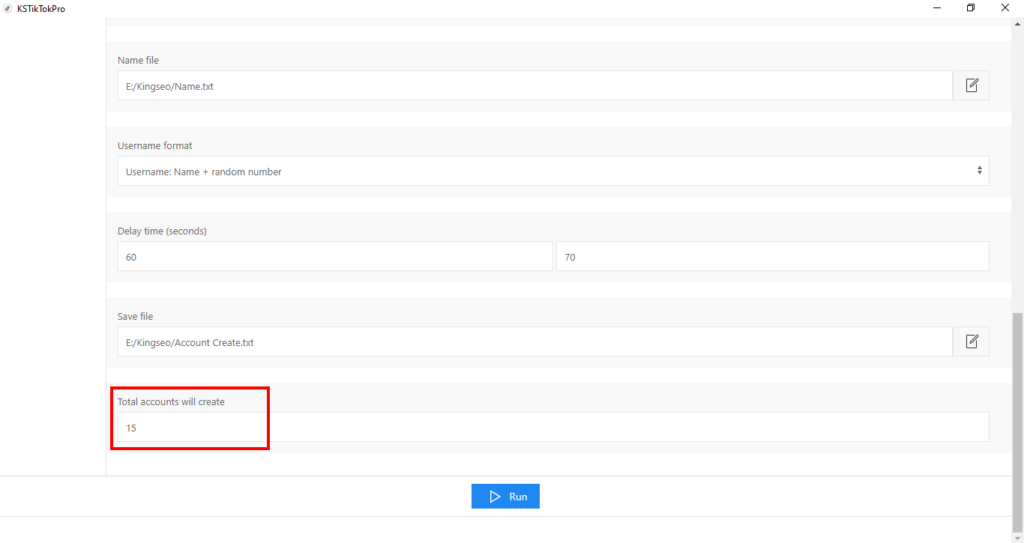
Bước 12: Run
Cài đặt đầy đủ các mục thì bạn tiến hành chạy phần mềm bằng cách bấm vào nút Run màu xanh dương.
Tự động lập danh sách Username hoặc Video.
Bước 1: Select the function you want to run
General Setting => Select the function you want to run => Scraper => vào Tab Scraper để tiếp tục cài đặt.
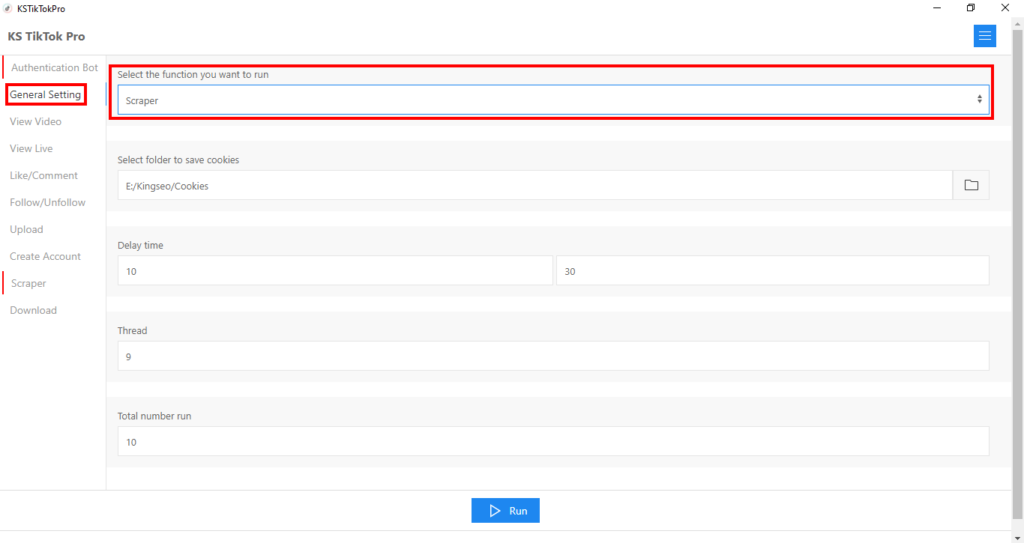
Bước 2: Scrape Type
Tại đây sẽ có 3 cách thức lập danh sách cho bạn lựa chọn:
- Scrape user by keyword: lập danh sách các user có Name hoặc Username chứa từ khóa của bạn.
- Scrape user by hashtag: lập danh sách các user đã từng đăng bài có kèm hashtag mà bạn muốn.
- Scrape video of user: lập danh sách video từ những người dùng do bạn chỉ định.
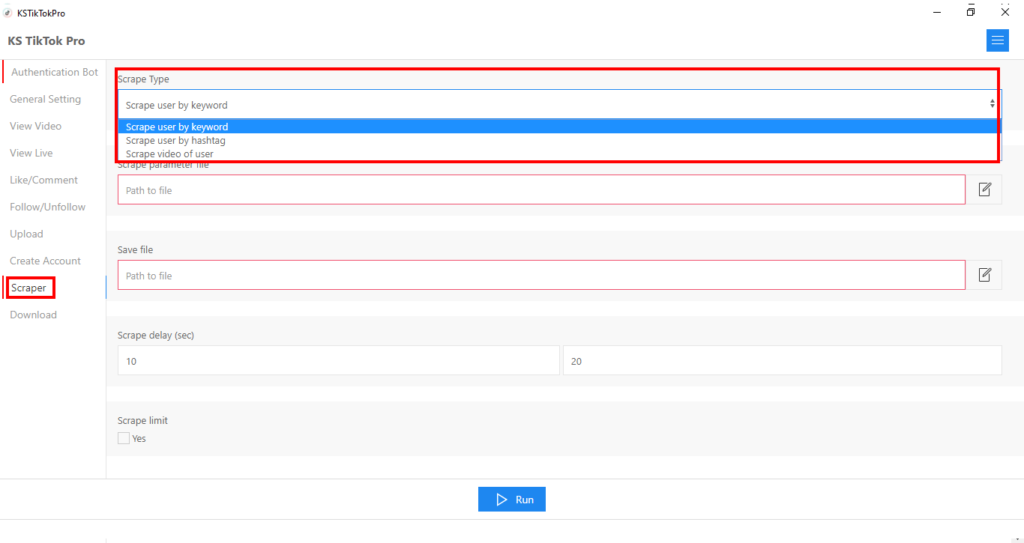
Cách cài đặt của 3 cách thức này là tương tự nhau, chỉ khác nhau ở mục Scrape parameter file.
- Với Scrape user by keyword thì mục Scrape parameter file bạn cần chuẩn bị 1 file .txt chứa các từ khóa, mỗi từ khóa nằm 1 dòng, sau đó chèn vào.
- Với Scrape user by hashtag thì mục Scrape parameter file bạn cần chuẩn bị 1 file .txt chứa các hashtag, mỗi hashtag cũng phải nằm trên 1 dòng, sau đó chèn file này vào.
- Còn với Scrape video of user thì mục Scrape parameter file, dữ liệu bạn đưa vào là 1 file .txt chứa danh sách Username mà bạn muốn lập danh sách video từ các Username đó.
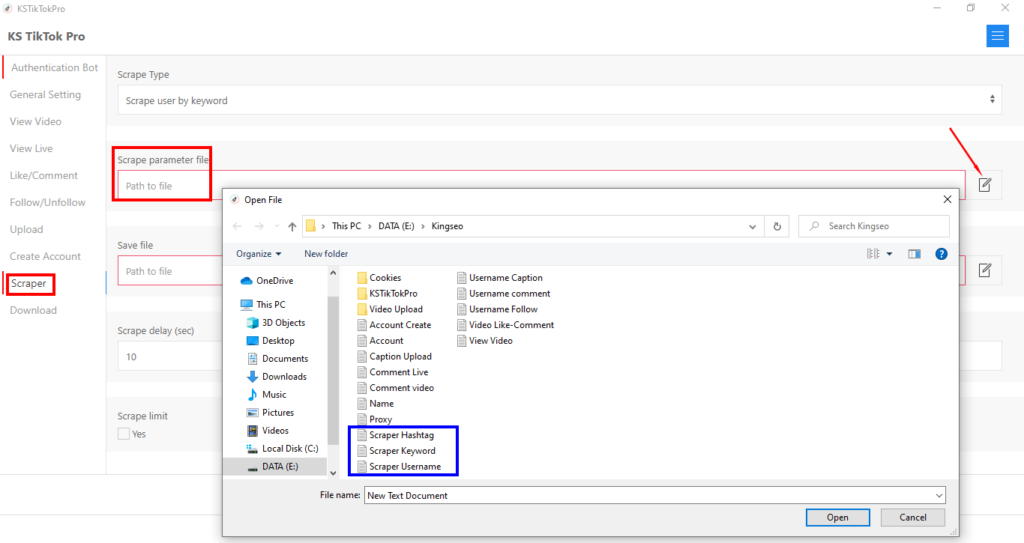
Bước 3: Save file
Ở bước này, bạn sẽ tùy ý lựa chọn vị trí lưu file kết quả lập danh sách mà phần mềm sẽ trả về.
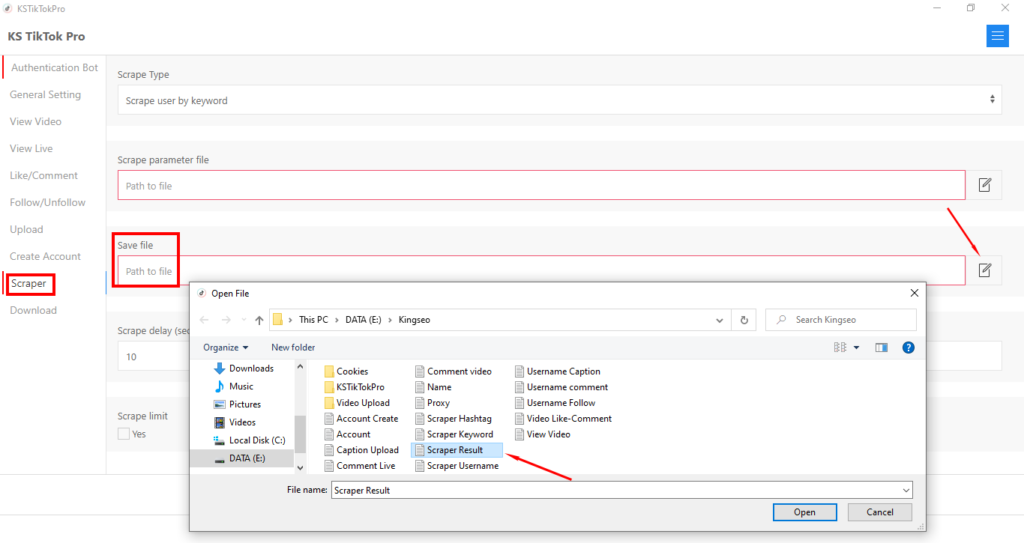
Bước 4: Scrape delay (giây)
Bạn sẽ cài đặt thời gian dừng nghỉ giữa mỗi lần lập danh sách dựa vào mục này. Như ở đây bạn đặt Scrape delay 30 thì sau khi Scrape lần đầu tiên phần mềm sẽ dừng nghỉ 30s rồi tiếp tục Scrape lần thứ 2.

Bước 5: Scrape limit
Tại mục Scrape limit number, nếu bạn đặt 20 nghĩa là phần mềm sẽ lập danh sách 20 Username hoặc Video rồi dừng lại.
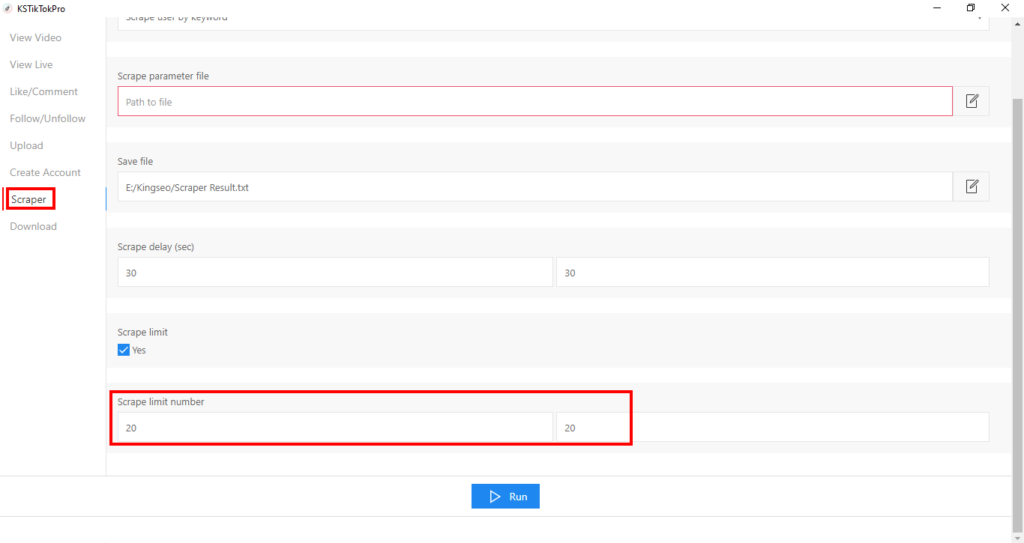
Bước 6: Run
Cài đặt hoàn tất các mục xong, bạn bấm vào nút Run để chạy phần mềm.
Download video theo yêu cầu.
Bước 1: Select the function you want to run
General Setting => Select the function you want to run => Download. Sau đó bạn vào Tab Download để tiếp tục cài đặt chi tiết.
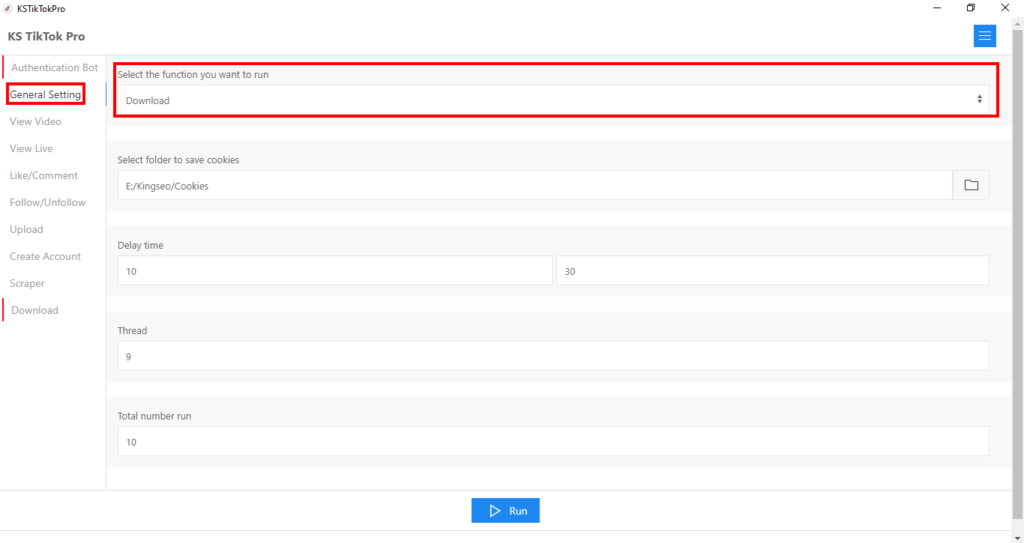
Bước 2: Download type
Tại đây bạn sẽ có 2 cách thức tải video:
- Download video by hashtag: tải các video có kèm hashtag mà bạn chỉ định.
- Download video of user: tải video của người dùng do bạn chỉ định.
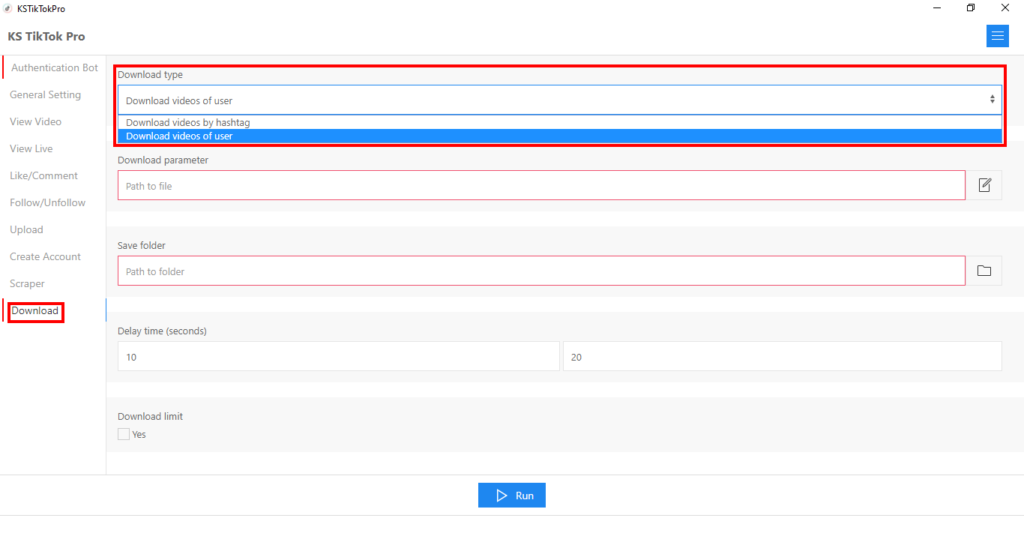
Bước 3: Download parameter
Tùy vào bạn chọn Download type ở Bước 2 là gì mà mục Download parameter này bạn sẽ tạo file .txt để chèn vào tương ứng.
- Nếu bạn chọn Download video by hashtag thì file .txt bạn tạo sẽ chứa danh sách các hashtag.
- Nếu bạn chọn Download video of user thì file .txt bạn tạo sẽ chứa danh sách các Username.
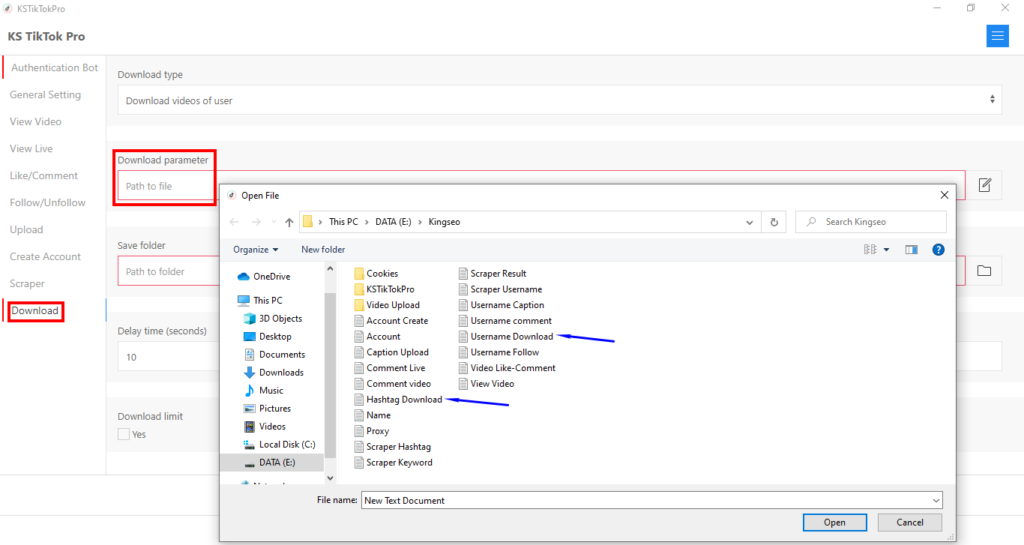
Bước 4: Save folder
Bước này bạn sẽ chọn vị trí lưu các video mà bạn tải về.
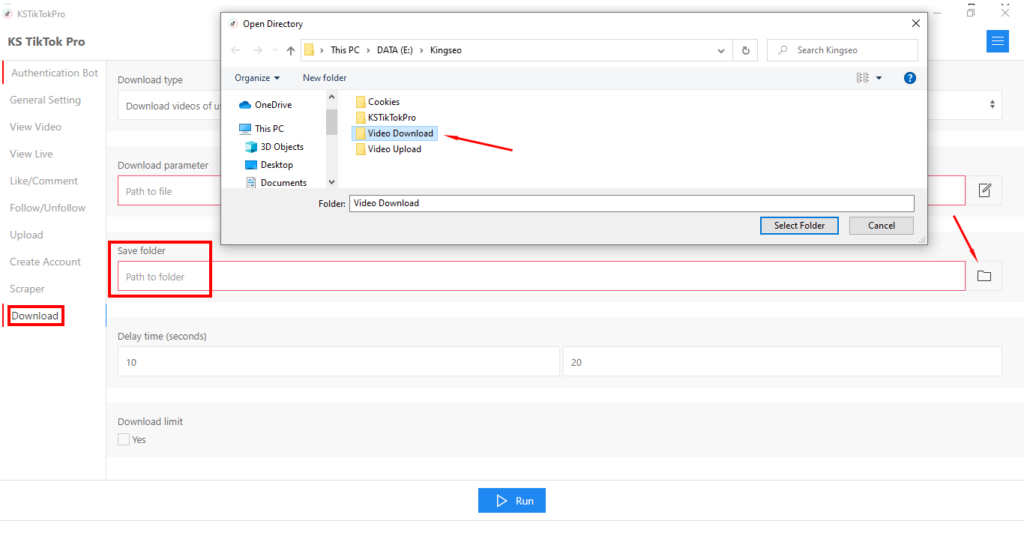
Bước 5: Delay time (giây)
Đây là thời gian dừng nghỉ giữa mỗi lần tải video. Ví dụ bạn chọn Delay time 30 thì sau khi tải video đầu tiên phần mềm sẽ dừng 30s rồi mới tiếp tục tải video tiếp theo.
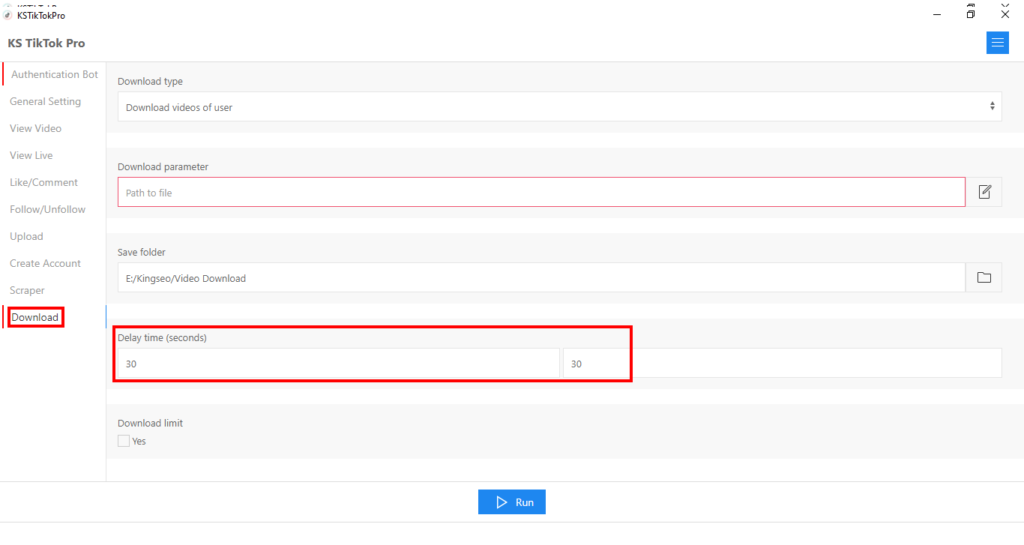
Bước 6: Download limit
Bạn chọn vào mục này, phần mềm sẽ tải video về với số lượng tùy thuộc vào con số mà bạn cài đặt trong Limit number. Như ở đây bạn chọn Limit number là 20 thì phần mềm sẽ tải về 20 video rồi dừng lại.
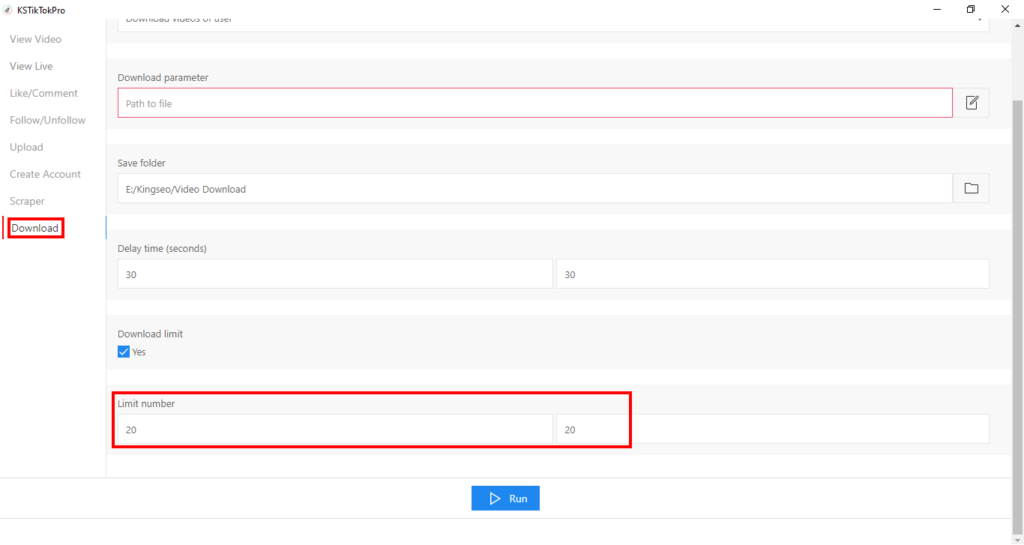
Schedule application (lên lịch chạy)
Bước 1: Sau khi khở động phần mềm, bạn chọn vào mục Schedule application sau đó bấm Continue.
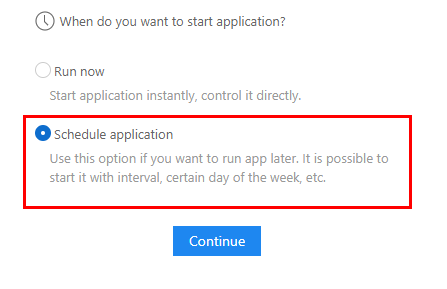
Bước 2: tại cửa sổ Scheduler, bạn click vào dấu cộng màu đỏ bên phải để tiếp tục quá trình lên lịch.
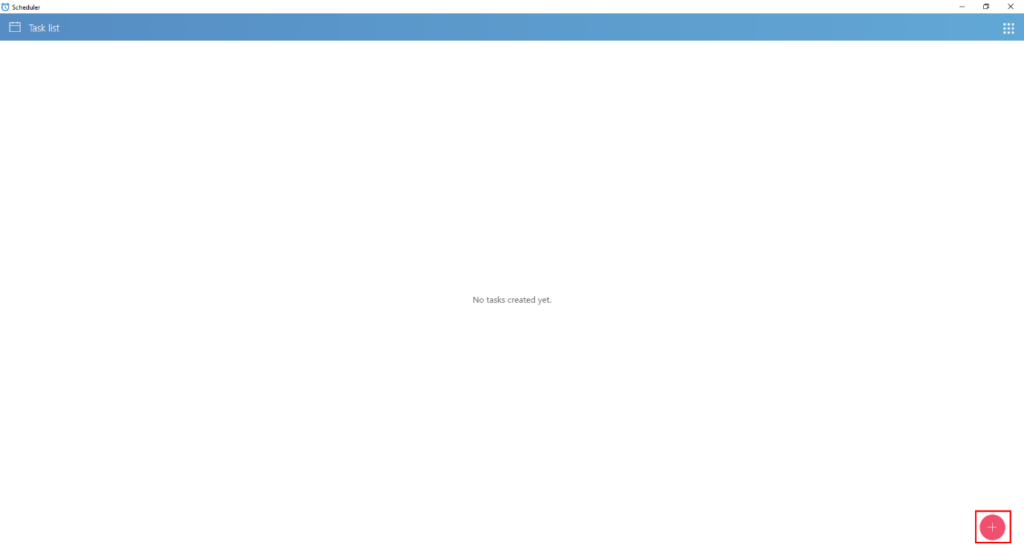
Mục tiếp theo hiện ra chính là đặt tên gợi nhớ cho lịch chạy. Tại đây bạn có thể đặt một cái tên có liên quan đến mục đích chạy phần mềm để dễ nhớ, sau đó bấm Next, ví dụ ở đây bạn đặt tên là “ Tải video” vì bạn muốn đặt lịch chạy cho tính năng Download.
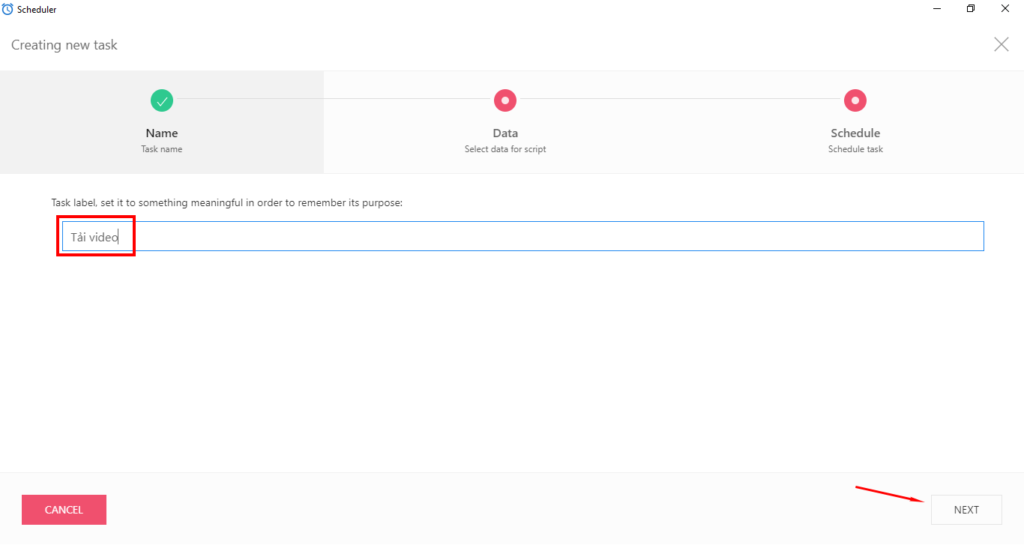
Bước 3: sau khi Next bạn sẽ đến với bước nhập dữ liệu để chạy. Tại đây, để nhập dữ liệu bạn bấm vào Input data.

Cửa sổ tiếp theo hiện ra chính là cách thiết lập các cài đặt giống hoàn toàn với phần A (Run now), bạn cần chạy chức năng nào thì cài đặt các mục tương ứng với chức năng đó như ở phần A là được. Sau khi cài đặt xong bạn bấm Next.
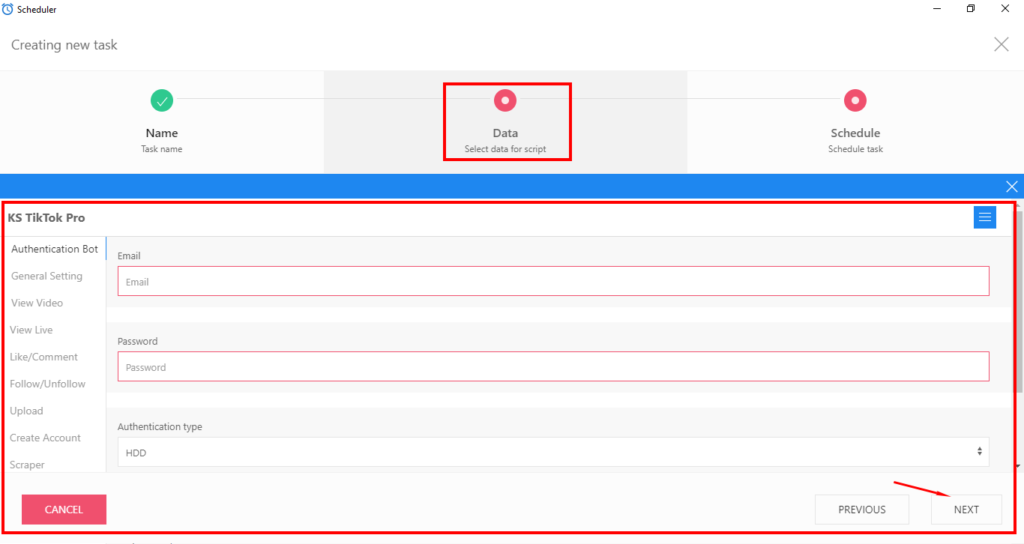
Bước 4: Cửa sổ chính của Schedule hiện ra.
Tại đây, bạn sẽ có đầy đủ tất cả các cài đặt để việc lên lịch chạy đạt hiệu quả nhất đó là:
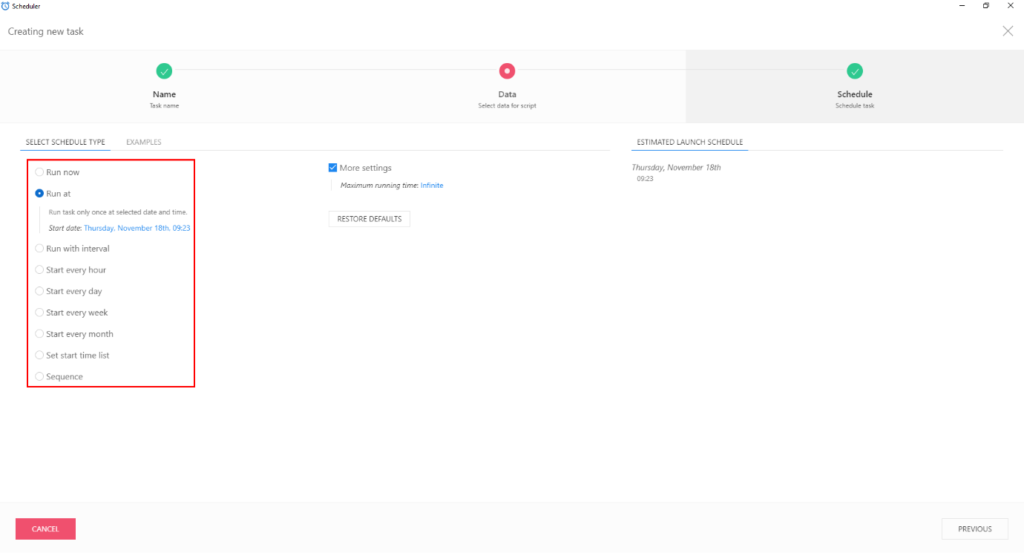
- Run now: chạy ngay (phần này không cần thiết vì đã có phần Run now ở phần A rồi).
- Run at: chạy tại 1 thời điểm cụ thể. Ví dụ 10h00 ngày 22/12/2021.
- Run with interval: chạy theo khoảng thời gian. Ví dụ bạn cài đặt 60p, phần mềm bắt đầu chạy tại 10h00 đến 10h20 là dừng thì đến 11h00 phần mềm lại tiếp tục chạy lại rồi 12h, 13h00, 14h,.. phần mềm lại tiếp tục chạy lại, cứ như vậy liên tục chạy mỗi 60p.
- Start every hour: bắt đầu sau mỗi giờ tính từ thời điểm hiện tại. Tại đây sẽ có mục cài đặt số phút đi kèm với mỗi giờ cho bạn. Ví dụ hiện tại là 10h30, bạn cài 20p thì cứ đến 11h20p, 12h20p, 13h20… phần mềm sẽ khởi chạy.
- Start every day: bắt đầu sau mỗi ngày tính từ thời điểm hiện tại. Mục này sẽ khác mục trên ở chỗ bạn sẽ chỉ định giờ và phút. Ví dụ hôm nay là thứ 2 lúc 9h00p, bạn cài đặt 10h và 40p thì phần mềm sẽ khởi chạy vào 10h40p thứ 3, 10h40p thứ 4, thứ 5,…
- Start every week: bắt đầu sau mỗi tuần tính từ thời điểm hiện tại. Tương tự 2 mục trên chỉ khác là bạn sẽ chỉ định thêm thứ mấy, mấy giờ, mấy phút.
- Start every month: bắt đầu sau mỗi tháng tính từ thời điểm hiện tại. Phần này cũng tương tự nhưng khác là bạn sẽ chỉ định một ngày giờ phút cụ thể trong tháng.
- Set start time list: đặt một danh sách thời gian cụ thể. Ở phần này bạn sẽ chỉ định một danh sách thời gian cụ thể mà không theo quy luật nào cả, phần mềm cứ tới ngày bạn cài đặt trong danh sách sẽ khởi chạy.
- Sequence: chạy các lịch thời gian nối tiếp nhau. Mục này sẽ khác với các mục trên ở chỗ sau khi bạn cài một vài lịch chạy khác nhau, bạn sẽ vào mục này và lựa chọn lịch chạy nào được ưu tiên chạy trước, lịch chạy nào chạy sau. Lưu ý rằng sau khi hoàn thành một lịch chạy này rồi thì lịch chạy tiếp theo mới được bắt đầu nhé.
Bước 5: More settings: một vài cài đặt thêm.
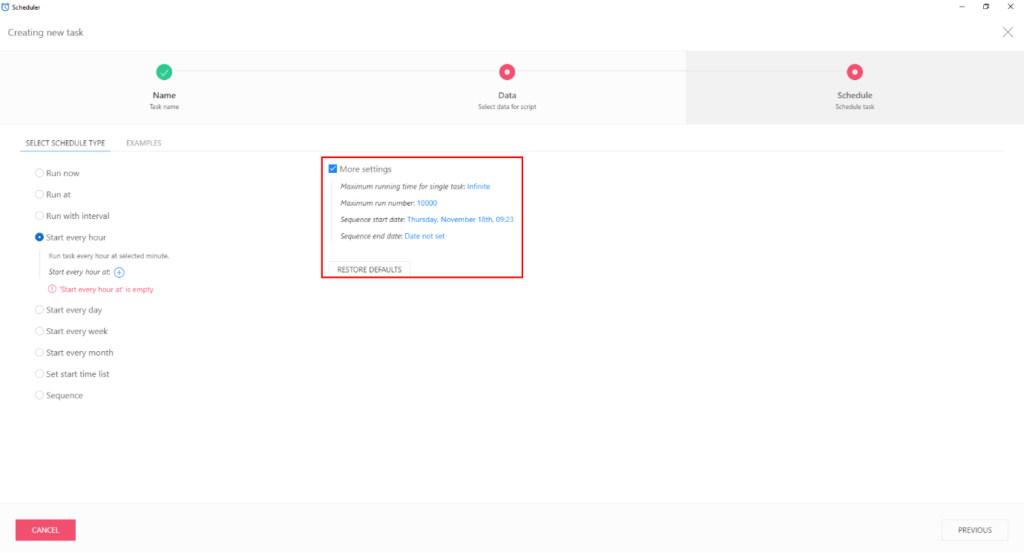
Mục này sẽ cho bạn thêm một vài cài đặt giúp bạn tối ưu hơn về lịch chạy phần mềm như: thời gian chạy tối đa của phần mềm, số lần chạy tối đa, ngày bắt đầu lịch chạy, ngày kết thúc lịch chạy. Bạn có thể lựa chọn tùy theo nhu cầu và thời gian sử dụng.
Bước 6: ESTIMATED LAUNCH SCHEDULE: lịch trình chạy dự kiến.
Mục này sẽ cho bạn biết trước được dựa vào cài đặt của bạn ở mục SELECT SCHEDULE TYPE thì phần mềm sẽ có lịch chạy dự kiến ra sao, từ đó bạn có thể xem xét và chỉnh sửa lại cài đặt sao cho phù hợp nhất với mong muốn của mình.
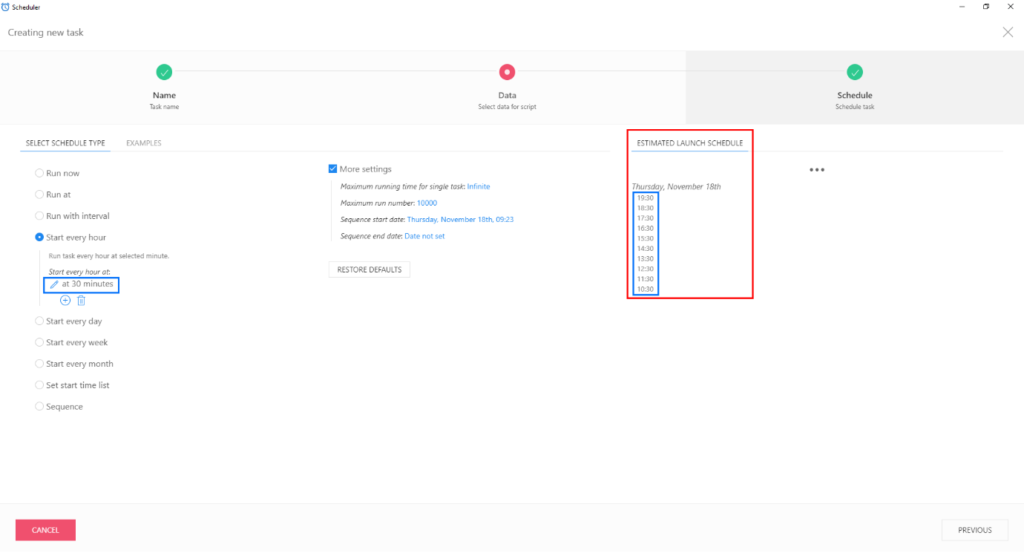
Bước 7: SAVE AND CLOSE
Sau khi đã lên lịch xong với đầy đủ các dữ liệu cần thiết, bạn click vào nút SAVE AND CLOSE để lên lịch chạy cho phần mềm.
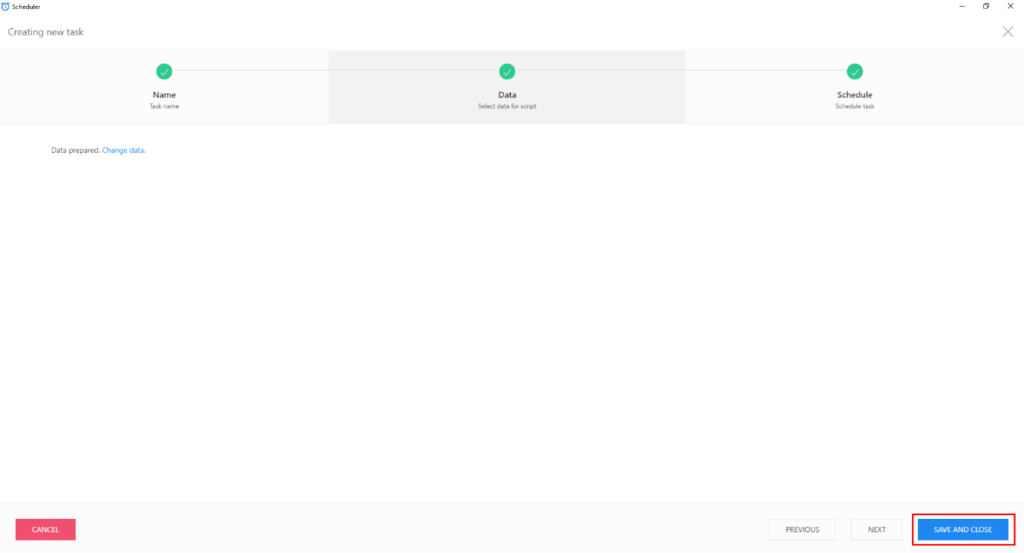
Tổng kết
Trên đây là những hướng dẫn chi tiết nhất giúp bạn tăng view, tăng tim,.. cũng như tăng follow TikTok bằng phần mềm KS TikTok Pro. Chỉ cần vài thao tác đơn giản là bạn đã sở hữu cho mình một tài khoản TikTok với lượng tương tác trên cả tuyệt vời. Nếu bạn có thắc mắc gì, hãy liên hệ với đội ngũ hỗ trợ của chúng tôi tại email: [email protected] hoặc thông qua số điện thoại: (+84) 65 531 8888, (+84) 86 629 9889 để được tư vấn đầy đủ tất cả các dịch vụ một cách nhanh chóng, tận tình và chi tiết nhất. Chúc các bạn thành công!